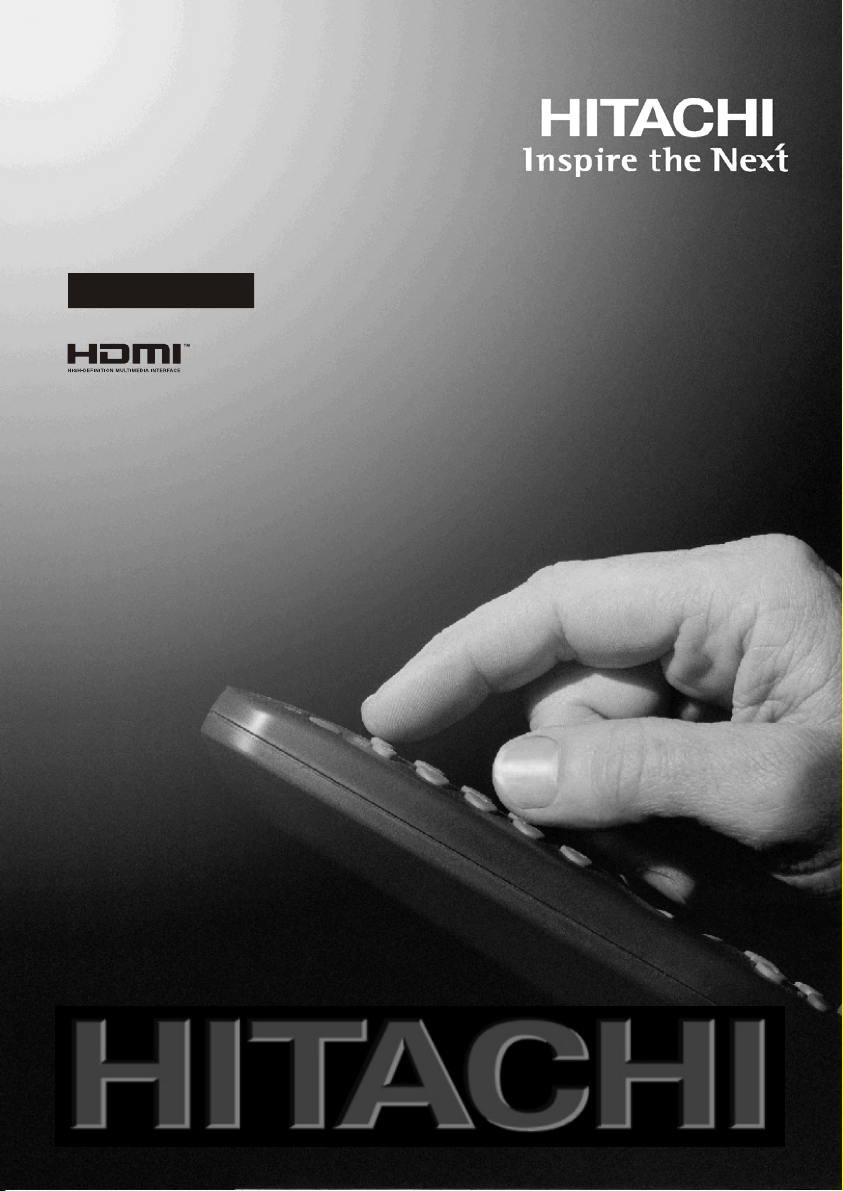
Televisor Color LCD Digital
Digital LCD Färg TV Apparat
Digital LCD Farge-TV
Digitalt LCD Farvefjernsyn
L32A01B
Ma nual de Ins truc ciones
Bruksanvisning
Bruksanvisning
Instruktionsbog
E
S
N
DK
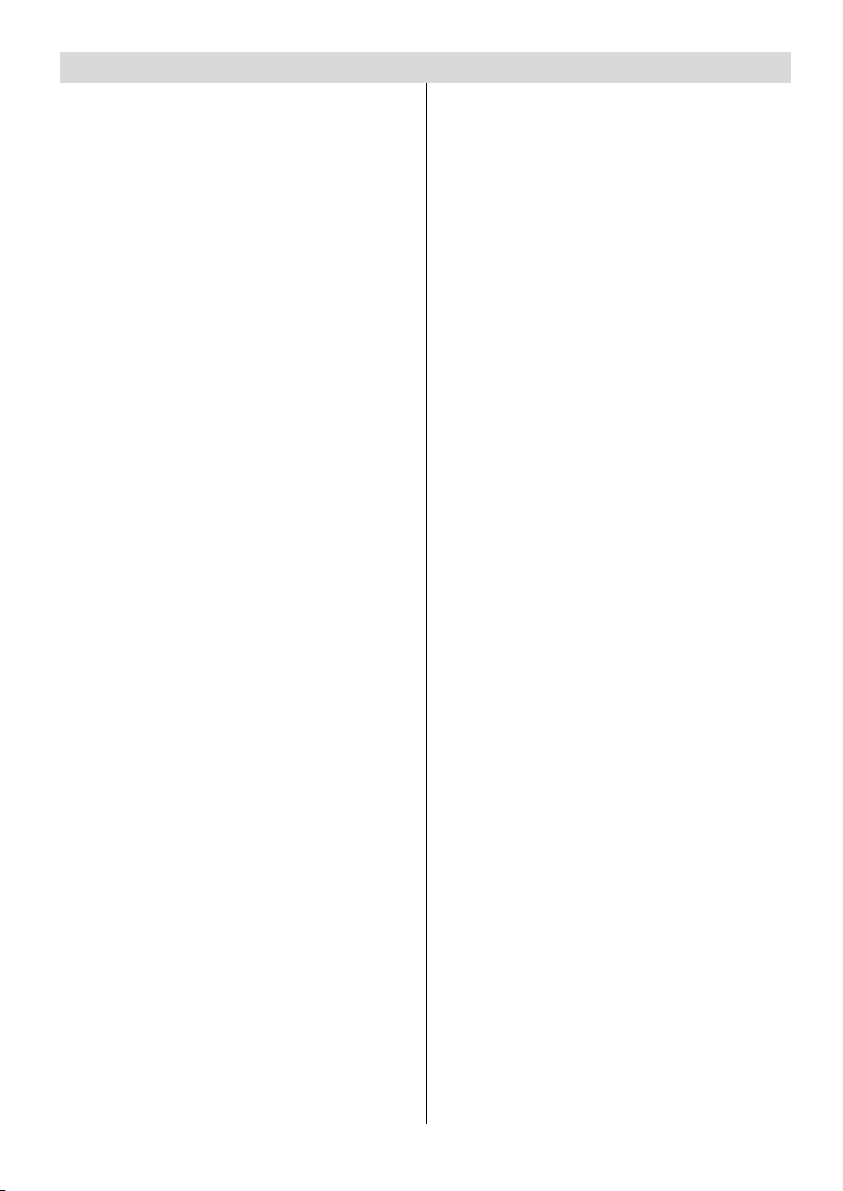
Índice
Precauciones de seguridad ........................... 3
Características .................................................. 6
Acces orios ........................................................ 6
Vista Frontal del televisor LCD ...................... 7
Vista Trasera y Conexiones Periféricas ....... 7
Botones del Mando a Distancia ...................... 8
Preparación ....................................................... 9
Antes de Encender el Televisor .................... 9
Conexión Eléctrica.......................................... 9
Conexión A La Toma De Antena...................... 9
Colocación de las Pilas en el Mando a
Distancia ........................................................ 9
Utilización del Mando a Distancia.................... 9
Capacidad de Funcionamiento del Mando a
Distancia ........................................................ 9
Encendido/apagado del Televisor ................ 10
Para encender el televisor ........................... 10
Para apagar el televisor ............................... 10
Desplazarse por los Menús ......................... 10
Configuración Inicial ....................................... 10
Funcionamiento básico ................................. 10
Funcionamiento con los botones del
televisor ....................................................... 10
Ajuste de volumen ................................. 10
Selección de canales ................................... 11
Cómo acceder al menú principal ............ 11
Modo AV ................................................ 11
Funcionamiento del mando a distancia ......... 11
Ajuste de volumen ................................. 11
Selección de canal (canal anterior o
siguiente): .............................................. 11
Selección de canales (acceso directo) . 11
Sistema de Menú de Televisión .................. 11
Menú de Imagen (Picture Menu) ................... 11
Modo ...................................................... 11
Contraste/Brillo/Nitidez/Color/Matiz......... 11
Temperatura del Color (Colour Temp) ..... 11
Reducción de Ruido (Noise Reduction) .. 11
Modo Film (Film Mode) ........ .................... 12
Filtro 3D (3D Comb) ................................ 12
Zoom de Imagen (Picture Zoom) ............ 12
Reinicio (Reset) ...................................... 12
Menú de Sonido (Sound Menu) .................... 12
Volumen (Volume) .................................. 12
Ecualizador (Equalizer) .......................... 12
Balance (Balance) ................................. 12
Auriculares (Headphone) ...................... 12
Volumen (Volume) ........................................ 12
Modo de sonido (Sound Mode) .................. 12
Balance (Balance) ....................................... 12
Modo de Sonido (Sound Mode) .............. 13
AVL (AVL) ............................................. 13
Efectos (Effect) ..................................... 13
Bajos Dinámicos (Dynamic Bass) .......... 13
Subwoofer (Subwoofer) ....................... 13
3DS (3DS) .............................................. 13
Características del Menú (Feature Menu) .... 13
Imagen en Imagen (PIP- Picture In
Picture) .................................................. 13
Activar/desactivar la función Imagen en
Imagen (PIP ON-OFF) ................................. 13
Imagen «PIP» (PIP Picture)........................ 13
Posición de la imagen “PIP” (PIP Position) 14
Fuente de la imagen “PIP” (PIP Source)..... 14
Intercambio de imágenes “PIP” (PIP SWAP) 14
Imagen E Imagen (PAP- Picture And
Picture) .................................................. 14
Activar/desactivar la función Imagen E
Imagen (PAP ON-OFF) ................................ 14
Imagen “PAP” (PAP Picture) ........................ 14
Fuente “PAP” (PAP Source) ........................ 14
Intercambio de imágenes “PAP”
(PAP SWAP)................................................ 14
Temporizador de Apagado (Sleep Timer) 14
Bloqueo Infantil (Child Lock) ................... 14
Idioma ..................................................... 15
Salida AV -2 ........................................... 15
Entrada de Audio PC .............................. 15
Fondo Azul (Blue Background) .............. 15
Fondo del Menú (Menu Background) ..... 15
Desconexión por tiempo del Menú (Menu
Timeout) ................................................. 15
Idioma del teletexto (TXT Language) ...... 15
Zoom por defecto (Default Zoom) .......... 15
Menú de instalación (Install Menu)................ 15
Lista de canales ..................................... 15
Nombre ........................................................ 16
Introducir ..................................................... 16
Borrar .......................................................... 16
Sistema Automático de Programación
(APS – Auto Programming System) ............. 16
País del Sistema Automático de
Programación (APS Country) ................. 16
Canal ...................................................... 16
Banda .................................................... 16
Canal ...................................................... 16
Sistema de color (Colour System) .......... 16
Sistema de Sonido (Sound System) ....... 16
Sintonización .......................................... 16
Búsqueda ............................................... 17
Almacenar (Store) .................................. 17
Menú de instalación en los modos AV .... 17
Sistema de color (Colour System) ............... 17
Aparato reproductor/grabador de Vídeo
(VCR) .......................................................... 17
Almacenar (Store) .................................. 17
Menú Fuente (Source Menu) ........................ 17
Modo PC (PC Mode) ....................................... 18
Instalación .................................................... 18
Sistema de Menús en el modo PC (PC mode) 18
Menú de Sonido/Menú de
Características ....................................... 18
Menú de Imagen de PC (PC Picture
Menu) ..................................................... 18
E - 1 -
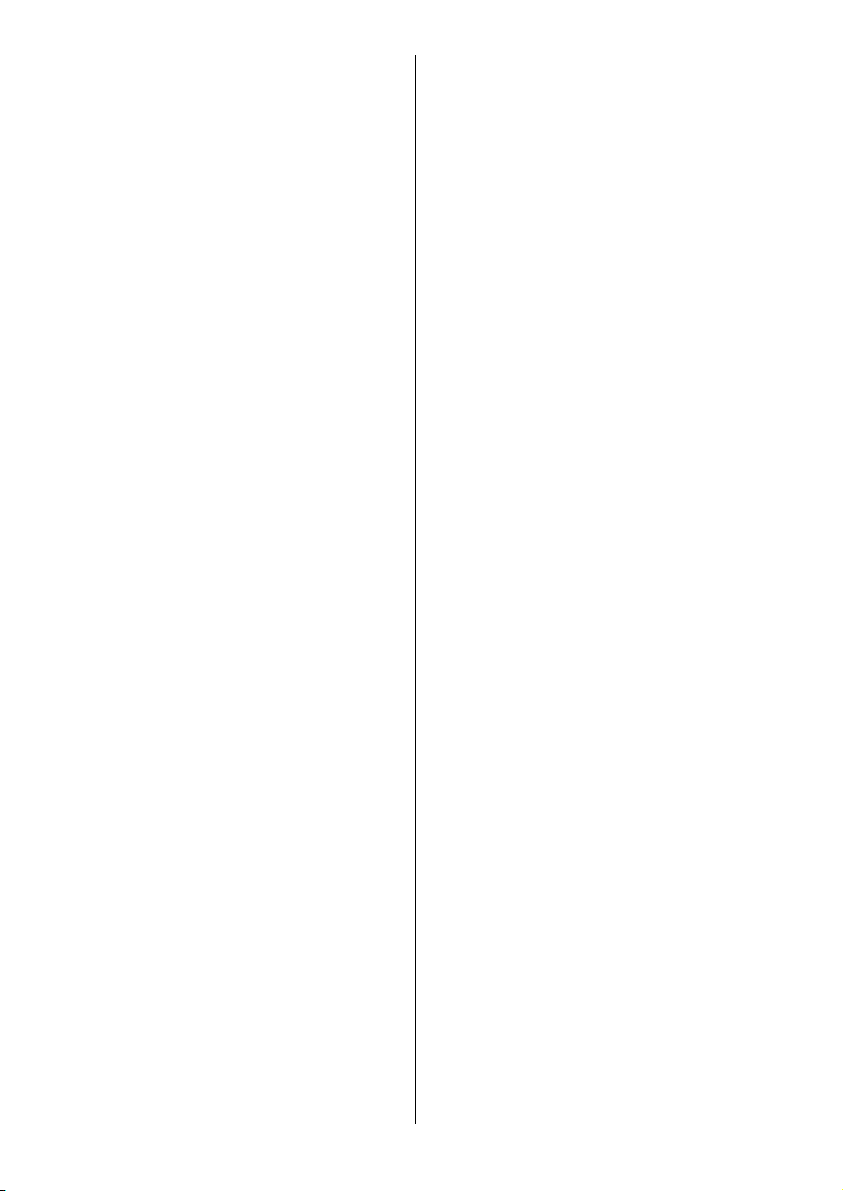
Menú de POSICIÓN PC (PC POSITION) . .. 1 8
Posición Automática (Autoposition) ........ 18
Posición H (Horizontal) (H Position) ...... 18
Posición (V) Vertical (V Position) .......... 18
Fase ....................................................... 18
Frecuencia de Reloj (Dot Clock) ............. 18
Sonido en modo PC (PC Mode)............... 18
Otras características ...................................... 19
Estado del televisor (TV Status) ................... 19
Indicador de Silencio (Mute Indicator)........... 19
Modos “Imagen en Imagen” (PIP) e “Imagen E
Imagen” (PAP) .............................................. 19
Modos AV (AV Modes)................................. 19
Modos de zoom (Zoom Modes) .................... 19
Auto ....................................................... 19
Zoom ...................................................... 19
Cine ........................................................ 19
Zoom 16:9 .............................................. 20
Subtítulos (Subtitle) ................................ 20
4:3 .......................................................... 20
14:9 Zoom .............................................. 20
Panorámica ............................................ 20
Congelar imagen (Freeze) ............................ 20
Teletexto .......................................................... 20
Conexión de Equipos Periféricos ................ 21
Alta definición (High Definition) .................... 21
Mediante el Euroconector ............................. 21
Mediante la Entrada de Antena (Aerial Input) 21
Decodificador ............................................... 21
Conectar un decodificador con una toma
de antena al televisor ............................. 21
Conectar un decodificador sin una
toma de antena al televisor .................... 21
Televisor Y Grabador de Vídeo .................... 21
Reproducción en NTSC ................................ 21
Cámara y videocámara ................................ 21
Para conectar a la entrada AV ............... 21
Para conectar a la entrada S-VHS ......... 21
Conectar El Decodificador Al Grabador De
Vídeo ............................................................ 21
Conexión de Auriculares (opcional) ............. 21
Salida de audio ............................................. 21
Conexión del Subwoofer ............................. 22
Consejos útiles .............................................. 22
Cuidado De La Pantalla .................... ............. 22
Mala Imagen .................................... ............. 22
No hay Imagen ............................................. 22
Sonido .......................................................... 22
Mando a distancia ........................................ 22
Conexiones de los Equipos Periféricos ..... 23
Conexión de la Antena ................................... 23
Características Técnicas ............................... 24
Apéndice A: Modos de visualización típicos
de entrada para PC ......................................... 27
Apéndice B: Compatibilidad de la señal AV
y HDMI. .............................................................. 28
Apéndice C: Principales Combinaciones
de Imagen PIP-PAP ........................................ 29
Apéndice D: menú de selección fuente AV. 29
E - 2 -
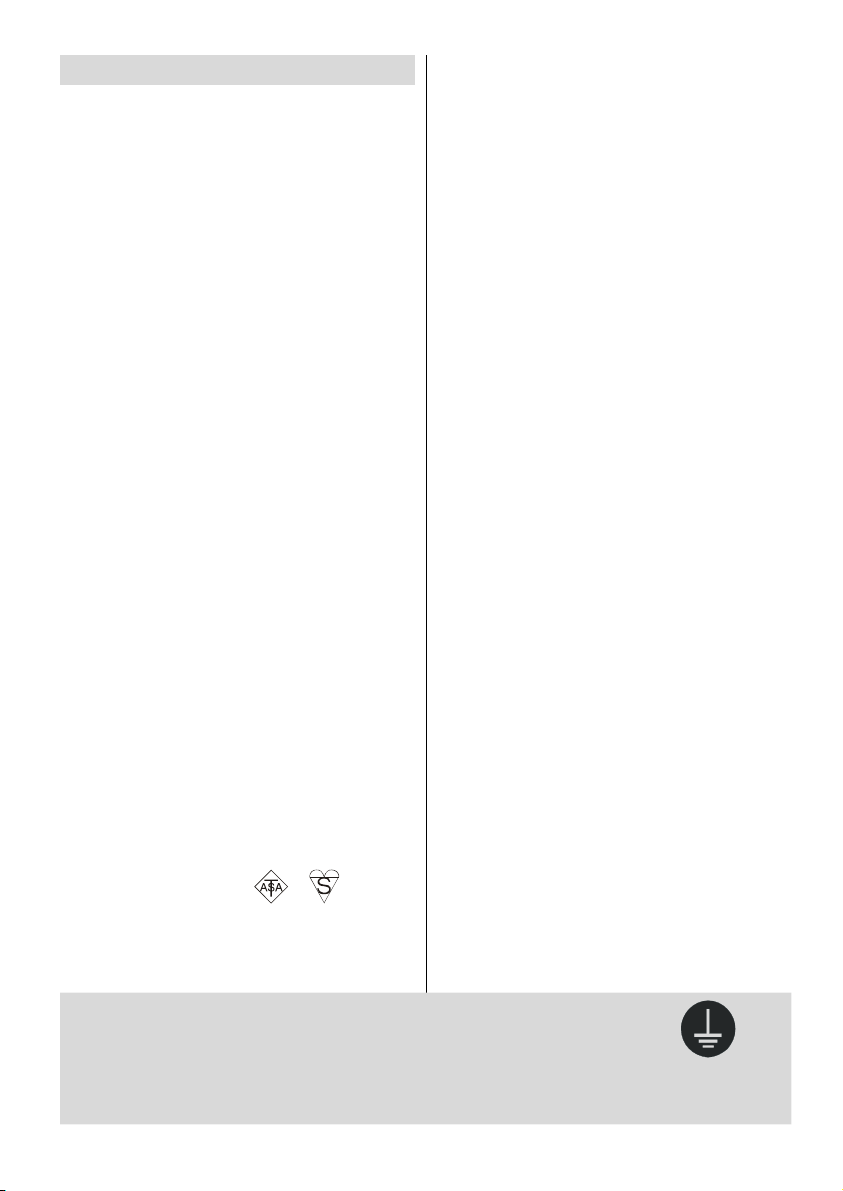
Precauciones de seguridad
Léase detenidamente estas precauciones de seguridad para evitar incidentes.
INFORMACIÓN IMPORTANTE DE
SEGURIDAD SOBRE EL MANEJO
DE SU TELEVISOR
Lo que se debe y no se debe hacer
LO QUE SE DEBE HACER
Este televisor ha sido diseñado y fabricado para
cumplir los estándares de seguridad internacionales, sin embargo, igual que con cualquier otro
equipo eléctrico, si quiere obtener el máximo
rendimiento y la máxima seguridad, deberá tomar una serie de precauciones.
DEBE: Leer detenidamente el manual de instrucciones antes de poner en marcha el aparato.
DEBE: Si tiene alguna duda sobre la instalación,
el funcionamiento o la seguridad de su equipo,
consulte a su distribuidor más cercano.
DEBE: Tener cuidado con los paneles de cristal
o las puertas situados cerca del aparato.
Este televisor cuenta con un enchufe con cable
incorporado. Este cable no se debe cortar dado
que posee un filtro de interferencia de radio y
quitar dicho filtro podría ocasionar problemas
en su funcionamiento. Si desea prolongar el
cable, obtenga un cable extensor seguro o póngase en contacto con su distribuidor.
Tenga en cuenta las instrucciones del fabricante
cuando conecte los cables de extensión al televisor. Verifique la clasificación del fusible del
nuevo cable, éste debe contar con un fusible de
5 amp. que cumpla con las aprobaciones de
ASTA o BSI (BSI 362). Estos se identifican fácil-
mente con los símbolos
alguna duda acerca de la instalación del cable
de extensión, consúltela con un electricista cualificado.
o . Si tiene
LO QUE NO SE DEBE HACER
NO continúe utilizando el aparato si tiene dudas
sobre su funcionamiento o si está averiado,
apáguelo, desenchufe el cable de alimentación
y consulte con su distribuidor más cercano.
NO coloque recipientes llenos de líquido sobre
el armario del televisor.
NO retire nunca ninguna cubierta fija, ya que se
podría exponer a voltajes peligrosos.
NO deje ningún equipo encendido cuando no lo
esté supervisando, a menos que se especifique
que está diseñado para su funcionamiento sin
supervisión o si tiene un dispositivo de modo de
espera (Stand-by mode). Apáguelo utilizando el
interruptor (On-Off Switch) en el equipo y asegúrese de que su familia conozca cómo realizar
este procedimiento. Quizás sea necesario realizar ajustes para personas débiles o con
discapacidades.
NO utilice equipos tales como reproductores o
radios personales que lo distraigan y puedan
poner en peligro la seguridad del tráfico. Es ilegal mirar televisión mientras conduce.
NO bloquee la ventilación del equipo, por ejemplo,
con cortinas o mobiliario. El sobrecalentamiento
dañará su equipo y reducirá su vida útil.
NO utilice estantes provisionales y NUNCA fije
patas o estantes al televisor con ningún tornillo
que no sean aquellos que se han proporcionado. Para asegurar su seguridad, utilice siempre
estantes aprobados por el fabricante con los
accesorios proporcionados.
NO exponga los equipos eléctricos a la lluvia o
humedad.
LO MÁS IMPORTANTE
• NUNCA permita que nadie, especialmente los
niños, introduzca elementos en los orificios,
ranuras u otras aberturas de la carcasa. Esto
podría ocasionar una electrocución fatal.
• NUNCA haga conjeturas o corra riesgos con
equipos eléctricos de ningún tipo. Es mejor
prevenir que curar.
Asegúrese de conectar a tierra correctamente la instalación.
Conecte la toma de tierra del televisor con la toma de tierra de la toma de
corriente mediante el cable de alimentación suministrado. Si el enchufe
suministrado no se corresponde con su toma de corriente, póngase en
contacto con un técnico electricista para la sustitución de la toma de
corriente.
E - 3 -
Conecte
correctamente el
cable de tierra.
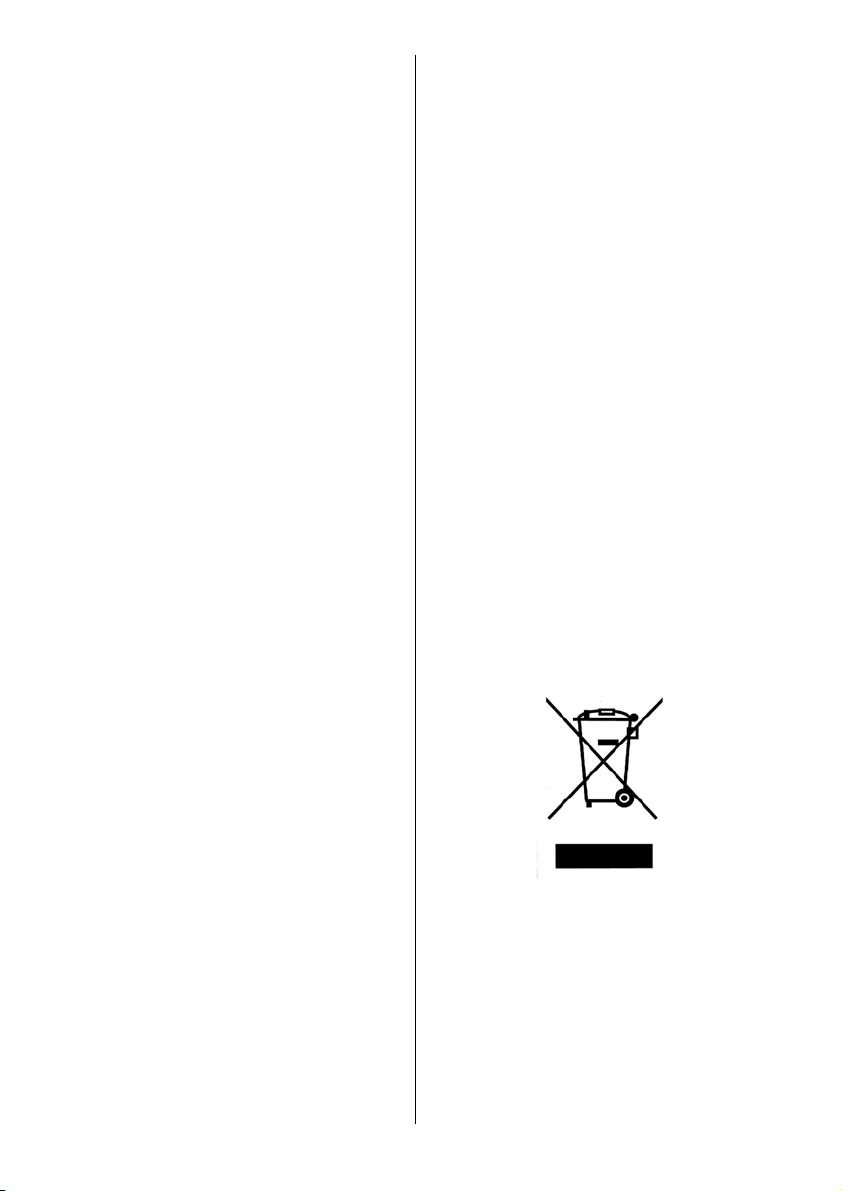
1. Suministro eléctrico
Utilice el televisor sólo con una toma de corriente alterna (CA) a 220-240 Voltios, de 50 Hz de salida.
Asegúrese de seleccionar el voltaje adecuado para
su aparato.
2. Cable de alimentación
No coloque la unidad ni ningún tipo de mueble, etc.,
sobre el cable de alimentación (toma de alimentación
eléctrica) y no pise el cable. Agarre el cable de alimentación por el enchufe. No desenchufe el cable de
alimentación tirando directamente de él y nunca lo
toque con las manos mojadas porque podría producirse un cortocircuito o una descarga eléctrica. No
haga nunca un nudo en el cable y no lo ate con otros
cables. Sitúe el cable de alimentación de manera que
no entorpezcan el paso y nadie pueda pisarlo. Un
cable deteriorado puede causar un incendio y provocarle una descarga eléctrica. Cuando esté da
tenga que ser sustituido, sólo puede cambiarlo personal autorizado.
Ĕado y
3. Humedad y agua
No utilice este equipo en un lugar húmedo (evite el
baĔo, la pica de la cocina y lugares cerca de la lavadora). No exponga este equipo a la lluvia o al agua ya
que podría ser peligroso. No coloque objetos llenos
de líquido como jarrones sobre el mismo. Evite que
caigan gotas o que se salpique.
En caso de que algún líquido o algún objeto sólido se
introduzca en el interior del televisor, desenchúfelo y
póngase en contacto con personal técnico cualificado antes de ponerlo en marcha de nuevo.
4. Limpieza
Antes de limpiar el televisor, desenchúfelo de la toma
de corriente. No utilice limpiadores líquidos o en aerosol. Utilice un pa
Ĕo suave y seco.
5. Ventilación
Las ranuras y aperturas del televisor están diseĔa-
das para proporcionar ventilación y garantizar un funcionamiento seguro. Para evitar el sobrecalentamiento,
estas aperturas no deberían bloquearse ni cubrirse
de ninguna manera.
6. Fuentes de calor ó Llamas
No coloque el aparato cerca de llamas vivas o fuentes de calor intenso, como por ejemplo un radiador
eléctrico. No sitúe fuentes de llamas vivas, como por
ejemplo velas encendidas, encima del televisor. Nunca exponga las pilas a una fuente de calor excesiva
como por ejemplo la luz solar, el fuego o similares.
7. Rayos
En caso de tormentas o rayos, o cuando se vaya de
vacaciones, desenchufe el cable de la toma de corriente.
8. Piezas de repuesto
Cuando se necesiten repuestos, asegúrese de que
el servicio técnico haya utilizado repuestos que especificados por el fabricante o que tengan las mismas especificaciones que las originales. Las sustituciones no autorizadas pueden ocasionar incendios,
electrocuciones u otros peligros.
9. Servicio técnico de mantenimiento
Remitase a personal cualificado para realizar el servicio técnico de mantenimiento / reparaciones. No retire la cubierta usted mismo ya que esto podría ocasionar una electrocución.
10. Eliminación de Residuos
Instrucciones para la eliminación de residuos:
• El embalaje y todos los accesorios del embalaje son
reciclables y deberían reciclarse. Los materiales de
embalaje, como por ejemplo las bolsas, deberán
mantenerse alejados de los ni
• Las pilas, inclusive aquellas que no contienen metales pesados, no deberán desecharse con los desechos del hogar. Deseche las pilas usadas de manera segura para el medio ambiente. Averigüe las reglamentaciones legales que se aplican en su zona.
• La lámpara fluorescente de cátodo frío en el PANEL
LCD contiene una peque
siga las normas y reglamentaciones locales para su
desecho.
Información aplicable a los usuarios
de los países de la Unión Europea
Este símbolo en el producto o en su embalaje significa
que su equipo eléctrico y electrónico deben
desecharse de forma separada de los residuos domésticos al fin de su vida útil. En la Unión Europea
existen distintos sistemas de recogida selectiva.
Para obtener más información, póngase en contacto
con las autoridades locales o el distribuidor donde
adquirió el producto.
E - 4 -
Ĕos.
Ĕa cantidad de mercurio,
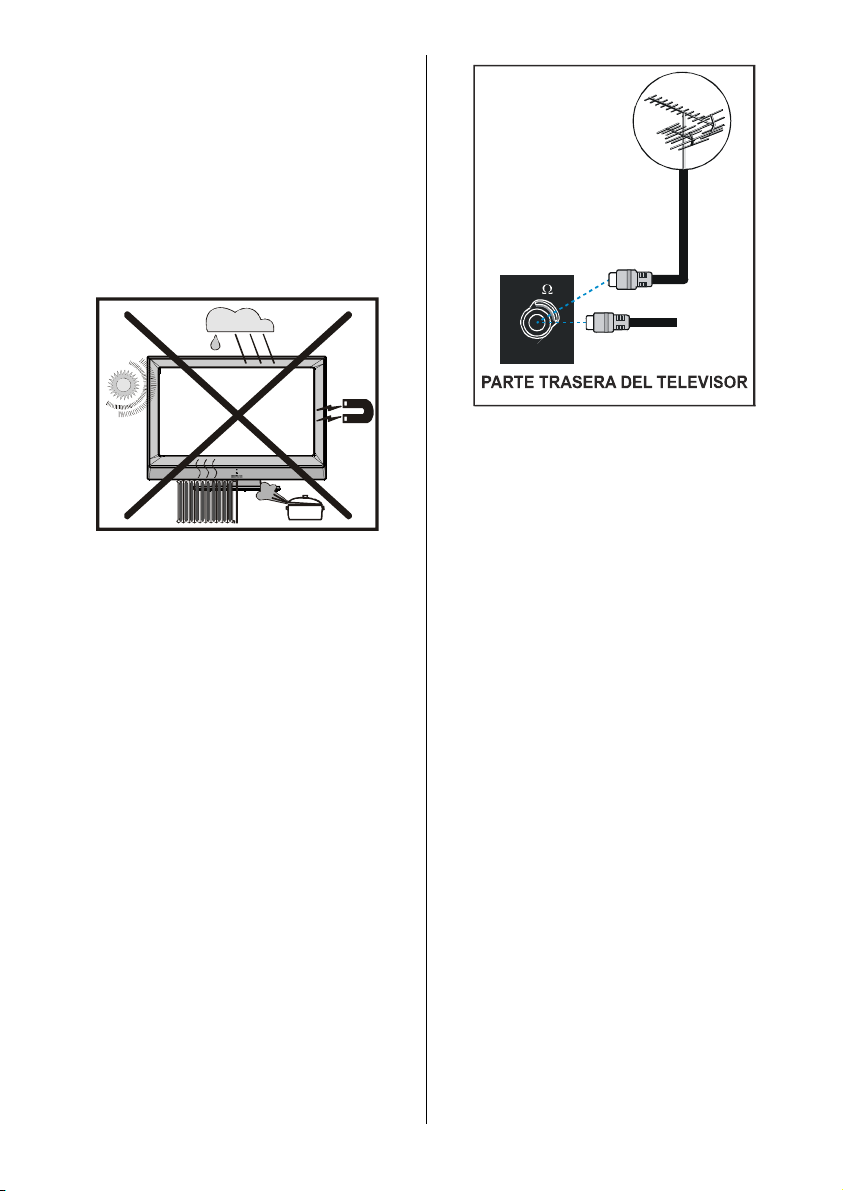
11. Desconexión del aparato
El enchufe principal se utiliza para desconectar el
televisor de la corriente y, por lo tanto, siempre debe
estar accesible.
12. Un volumen excesivo en los auriculares puede
provocarle problemas de pérdida de audición.
13. Para evitar cualquier lesión, debe instalar correc-
tamente el aparato en la pared de acuerdo con
las instrucciones de instalación en el caso de
instalarlo en la pared (si la opción está disponible).
75
14. Conexión a un sistema de difusión
de televisión (TV por cable, etc.)
desde el sintonizador:
Los aparatos conectados a un sistema de toma de
tierra de la instalación del edificio a través de la toma
de corriente o a través de otros aparatos equipados
con sistema protector de toma de tierra —y a un
sistema de difusión de televisión mediante un cable
coaxial— pueden suponer, en ciertos casos, un peligro de incendio.
Para conectar a tierra el sistema de una forma adecuada, asegúrese de que el cable de toma de tierra
está conectado al sistema de toma de tierra del edificio. Tenga en cuenta que la conexión debe cumplir
con las normas de los estándares IEC 60364-7-707 e
IEC 603646-5-548, según las cuales la toma de tierra
debe estar lo más cerca posible a la conexión del
cable.
VHF/UHF
TV POR CABLE
E - 5 -
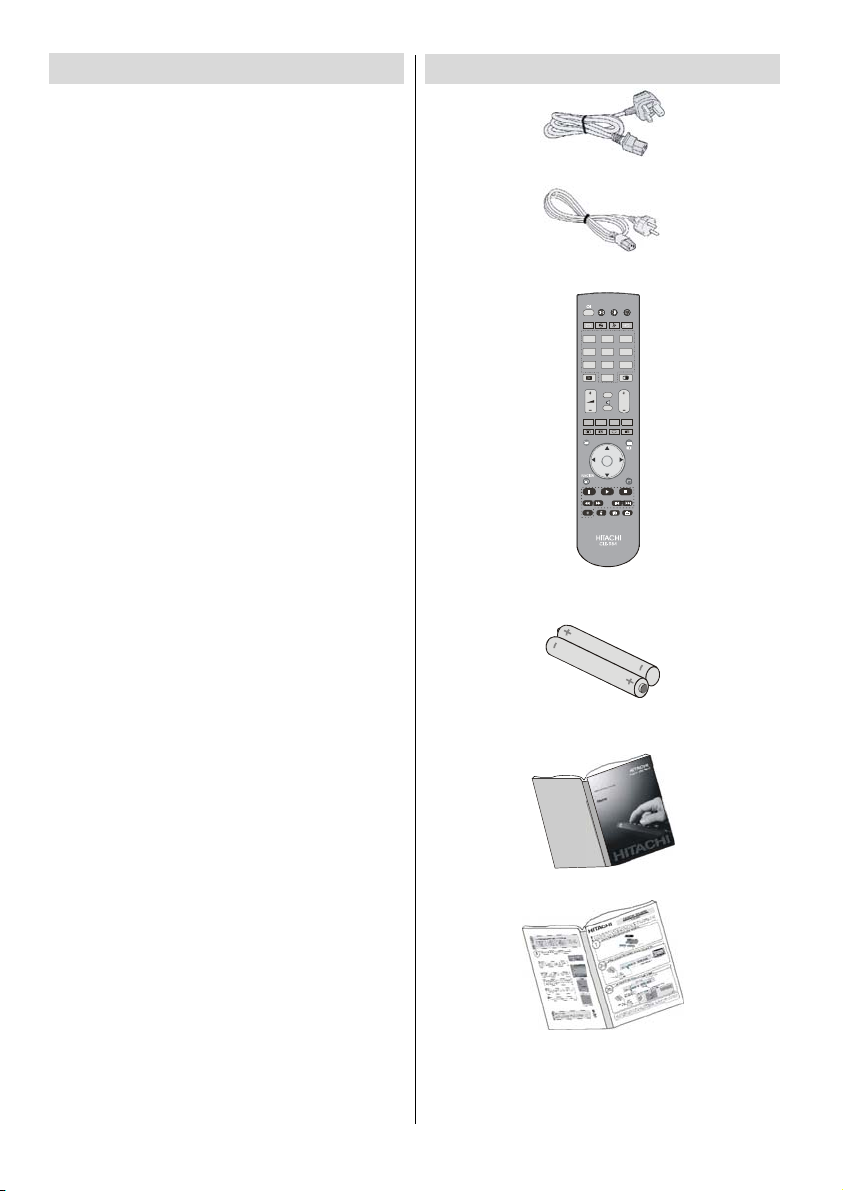
Características
• Televisor LCD color de 32” con mando a distancia.
• Se pueden configurar 100 canales por bandas VHF
y UHF o por canales de cable.
• Se pueden sintonizar canales de cable.
• El televisor puede controlarse muy fácilmente gracias a su sistema de menús.
• Está equipado con 3 euroconectores para dispositivos externos (tales como vídeos, video-juegos,
equipos de audio, etc.)
• Sistema de sonido estéreo (Alemán+Nicam).
• Funciones de teletexto completas (1000 páginas).
* Fastext, TOP text.
• Conexión de auriculares
• Sistema automático de programación (APS)
• Puede añadir nombre a todos los canales.
• Sintonización automática hacia adelante y hacia
atrás.
• Temporizador.
• Bloqueo para niños (Child Lock)
• Silenciado de sonido automático cuando no hay
transmisión.
• Reproducción en NTSC.
• Entradas AV y S-Video disponibles.
• Posee dos conectores HDMI para vídeo y audio
digital. Esta conexión está diseñada para recibir,
también, señales de alta definición.
• Limitador automático de volumen (AVL)
• Si no se detecta una señal válida después de 5
minutos, el televisor se pondrá automáticamente en
modo en espera.
• Búsqueda de Frecuencias (PLL Frequency Search)
• Entrada para PC
• Plug&Play para Windows 9X, ME, 2000, XP
• Salida de línea de audio
Accesorios
Clavija de enchufe para el Reino Unido
Enchufe para la UE
TV/DTT
DVD SAT INPUT
AV1 AV2 AV3AV3
123
AV4 AV5
HDMI1
4
56
HDMI2
789
0
I/II
P
....
MENU
GUIDE
OK
RETURN
+
RGB2
Mando a distancia
CLE-984
Pilas
2 X AA
E - 6 -
Manual de instrucciones
Guía Rápida
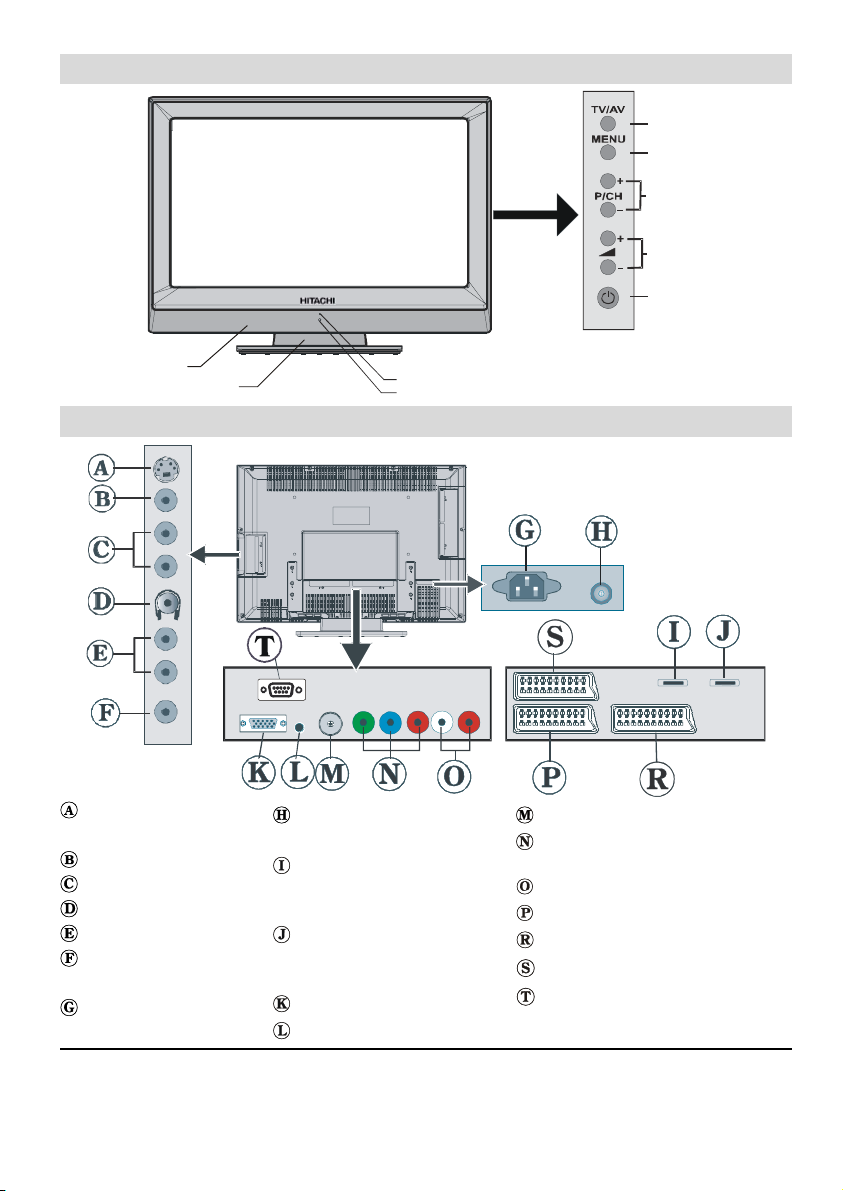
Vista Frontal del televisor LCD
SELECCIÓN DE FUENTE
Botón MENU
Altavoces incorporados
Soporte para mesa fijo
VISTA FRONTAL
Led de indicación de modo en espera (Stand-by mode)
Receptor IR
Vista Trasera y Conexiones Periféricas
PROGRAM OP/NED
LYDSTYRKE OP/NED
Botón STANDBY
Entrada de S-VHS
(S-Video)
Entrada de vídeo (FAV)
Entradas de audio
Auriculares (Headphone)
Salidas de línea de audio
Salida para altavoces
“subwoofer”
Entrada para el cable de
alimentación
Nota: Debido a que las tomas FAV CVBS y SVHS Y están conectadas en paralelo, es posible que las imágenes aparezcan con
interferencias si se utilizan dos periféricos a la vez. De igual modo y debido a que las tomas SVHS C y SCART II R están
conectadas en paralelo, es posible que las imágenes aparezcan con interferencias si se utilizan dos periféricos a la vez. Por lo
tanto, estas tomas no debe utilizarse simultáneamente.
Botón para encender/apagar
el televisor
2 entradas para la interfaz
multimedia de alta definición
(HDMI 2)
1 entradas para la interfaz
multimedia de alta definición
(HDMI 1)
Entrada PC VGA (PC RGB)
Entrada de audio de PC
Receptor de RF (TV/DTT)
Entradas para componentes de
vídeo (YPbPr)
Entradas para componentes de audio
EUROCONECTOR 1 (AV-1)
EUROCONECTOR 2 (AV-2)
EUROCONECTOR 3 (AV-3)
Sólo para mantenimiento
E - 7 -
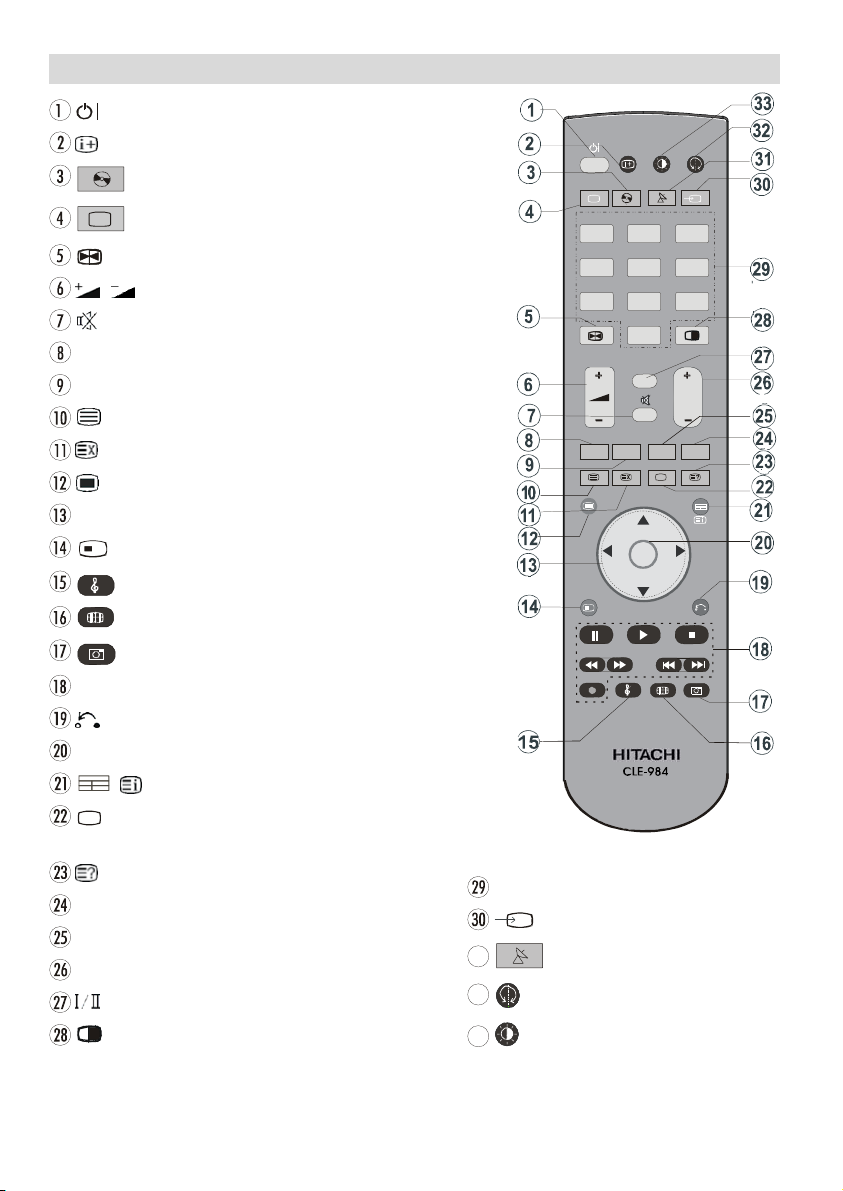
Botones del Mando a Distancia
= Encendido/Apagado del modo de espera (Stand-By)
= Info
DVD = Selección de DVD
TV/DTT = TV / Salir del menú
= Mantener el modo Teletexto, Congelación de la Imagen
/ = Subir/bajar volumen
= Activar/desactivar silencio temporal (Mute On/Off)f)
RED (Sólo se utiliza en el modo Teletexto)
GREEN (Sólo se utiliza en el modo Teletexto)
=Visualizar/ocultar el teletexto (teletext on/off)
= Tiempo / Teletexto & TVTV
= Visualizar/ocultar el menú (menu on/off)
b
/ a / _ / ` = Botones de cursor
+
FUNCTION = Sin función
= Modo sonido ecualizador
= Relación de aspecto
= Sin función
Botones de control para reproductores/grabadores de DVD (**)
= Regresar al menú anterior
OK = Aceptar
/ / GUIDE = Página Indice
...
= Subtítulos de teletexto en modo TV;
subpágina en modo teletexto
= Mostar elementos ocultos
AZUL (Sólo se utiliza en el modo Teletexto)
AMARILLO (Sólo se utiliza en el modo Teletexto)
P+/ - = Avanzar/retroceder canal
= Mono/Estéreo - Dual A-B
0 - 9 = Botones numéricos
31
32
DVD
TV/DTT
AV1 AV2 AV3
123
AV4 AV5
4
HDMI2
7
MENU
OK
FUNCTION
+
RGB2
/ INPUT = ENTRADA
SAT T = Seleccionar SAT
= Sin función
INPUT
SAT
HDMI1
56
8
9
0
I/II
P
....
GUIDE
RETURN
= = PIP, PAP Activación-Desactivación / PATAT
33
= modo de Imagen (Picture Mode)
** Estos botones pueden controlar la mayoría de los reproductores y grabadores de DVD Hitachi.
E - 8 -
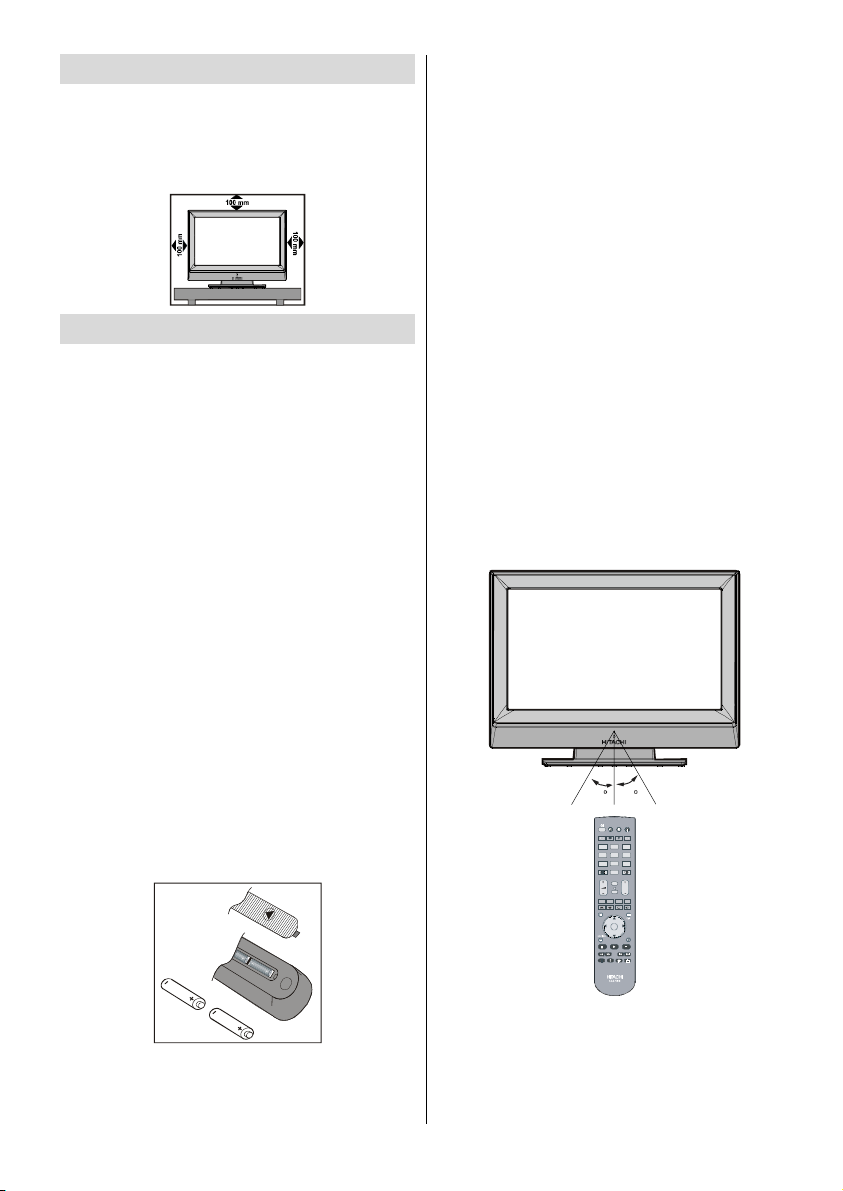
Preparación
AV2AV3A
A
Para que el equipo se ventile, deberá dejar al menos
10 cm de espacio libre a su alrededor. Para evitar
cualquier tipo de fallo o situación de inseguridad, no
coloque ningún tipo de objeto sobre el equipo.
Utilice este aparato a temperaturas adecuadas.
Antes de Encender el Televisor
Conexión Eléctrica
IMPORTANTE: Este televisor está diseñado para fun-
cionar con corriente alterna de
• Después de desembalarlo, deje que el televisor se
ajuste a la temperatura ambiente antes de conectarlo al suministro eléctrico.
Conexión A La Toma De Antena
• Conecte el enchufe de la antena o del cable del
televisor a la toma de entrada de la antena en la
parte trasera del televisor y también conecte a esta
toma el enchufe del cable que sale de la toma de
salida a TV de los dispositivos (vídeo, DVB, etc).
Colocación de las Pilas en el Mando a
Distancia
ADVERTENCIA: El mando a distancia incorpora una
pila. Se utiliza un protector de plástico para desconectar las pilas y evitar, así, que se reduzca la vida
útil de la pila. Extraiga el protector de plástico antes de
utilizar el mando por primera vez.
• Retire la tapa de las pilas ubicada en la parte trasera
del mando a distancia tirando suavemente hacia
abajo en la parte indicada.
• Coloque dos pilas
loque las pilas respetando las polaridades y vuelva
a colocar la tapa.
AA/R6 o del tipo equivalente. Co-
220-240 V, 50 Hz.
Utilización del Mando a Distancia
•Puede causar corrosión o fugas de las pilas y puede
resultar en daño físico o a las propiedades inclusive
el fuego.
• Nunca utilice pilas nuevas y usadas a la vez
• Sustituya todas las pilas al mismo tiempo.
• Extraiga las pilas del mando a distancia si no va a
utilizarlo por un largo tiempo.
• A fin de evitar posibles fallos, lea las siguientes
instrucciones y utilice correctamente el mando a
distancia.
• No tire ni golpee el mando a distancia.
• No derrame agua ni líquidos sobre el mando a distancia.
• No coloque el mando a distancia sobre objectos
mojados o húmedos.
• No coloque el mando a distancia bajo la luz directa
del sol o cerca de fuentes de calor excesivo.
Capacidad de Funcionamiento del
Mando a Distancia
• Apunte con el mando a distancia hacia el LED del
sensor remoto del televisor LCD mientras presiona
un botón.
30
30
TV/DTT
DVD SAT INPUT
AV1
V3
123
V5 HDMI1
AV4
4
56
HDMI2
789
0
I/II
P
....
MENU
GUIDE
OK
RETURN
+
RGB2
La distancia de alcance remoto es aproximada-
mente de 7 metros /23 pies
Nota: Retire las pilas del mando a distancia cuando
no lo vaya a utilizar durante un período de tiempo
prolongado. De lo contrario, se puede dañar debido
a fugas de las pilas.
E - 9 -

Encendido/apagado del
_
a
Televisor
Para encender el televisor
Para poder encender el televisor deberá realizar dos
pasos:
1- Conecte el cable de alimentación al sistema. Pulse
el botón de encendido/apagado (Power On/Off
Switch) A continuación, el televisor pasará al modo
de espera (Stand-by Mode) -opcional-.
2- Para encender el televisor cuando se encuentre
en modo en espera:
Pulse un botón numérico del mando a distancia para
seleccionar ese número de canal, o pulse el botón «
P/CH» (Down Channel) o «P/CH+» (Up Channel) del
televisor o pulse el botón
“P+” o “P-” del mando a
distancia para que se elija el último modo de apagado.
El televisor se pondrá en marcha de cualquiera de los
dos modos.
Para apagar el televisor
• Pulse el botón “ en espera” (Stand-By button) en
el mando a distancia o el botón de encendido/apagado del televisor (On/Off button) para que el televisor cambie a modo en espera
Para apagar completamente su televisor, pulse el interruptor de encendido/apagado.
o
Desenchufe el cable de alimentación de la toma de
corriente.
.
Desplazarse por los Menús
Para visualizar
las opciones
del menú
MENU
+
1- Pulse el botón para acceder al menú.
2- Pulse el botón
3- Utilice el botón
Pulse
`
/ ` para seleccionar un icono.
/ b para resaltar las opciones.
para más opciones en el modo de Televi-
sión Analógica. Utilice el botón OK en el modo de
Televisión Digital para poder visualizar un submenú.
4- Pulse los botones
/ ` para cambiar los valores.
_
Pulse OK para fijarlo por defecto.
GUIDE
Para desplazarse
OK
RETURN
Para confirmar
las opciones
E - 10 -
5- Para salir del menú o regresar de una pantalla de
submenú, pulse el botón M.
Estas explicaciones son válidas para desplazarse
por todo el sistema de menús. Para seleccionar las
opciones que se explican a continuación, consulte
el apartado “Desplazarse por el sistema menús”.
Configuración Inicial
Cuando encienda el televisor por primera vez, en la
pantalla se mostrará el menú para la programación
automática (Auto Programme).
Puesto que es la primera vez que utiliza el televisor,
no habrá ningún canal guardado en la memoria y la
siguiente información aparecerá en pantalla.
-
Program. Auto.
País
Idioma
TXT Lenguaje
CHEQUEE EL CABLE ANTENA
SI ST. PROGRAMACI N AUT.
Español
Ajuste el elemento País (Country Item) pulsando el
o , y pulse para resaltar el elemento
botón
Idioma (Language Item) Utilice los botones
para establecer el Idioma. Utilice los botones ó
para seleccionar el Idioma del Teletexto (TXT
Language) y fíjelo mediante los botones
Pulse el botón
OK para continuar.
Para obtener más información sobre este procedimiento, consulte el apartado “Menú de instalación”.
Ó
Ok
Cancel.
Funcionamiento básico
Usted puede controlar el funcionamiento de su
TV a través del mando a distancia o los botones del equipo.
Funcionamiento con los botones del
televisor
Ajuste de volumen
• Pulse el botón - para disminuir el volumen o el
botón
del nivel de volumen se mostrará en la parte inferior
de la pantalla.
+ para aumentar el volumen. Una regla
o
o .

Selección de canales
• Pulse el botón P/CH + para seleccionar el próximo
canal o el botón
anterior.
Cómo acceder al menú principal
• Pulse el botón MENU para acceder al menú princi-
pal. En el menú principal, seleccione los submenús
utilizando los botones
submenú utilizando los botones
obtener más información acerca de cómo utilizar los
diferentes menús, consulte la sección Sistema de
menú.
Modo AV
Pulse el botón AV en el panel de control en el televisor
para cambiar el televisor a los modos AV.
P/CH - para seleccionar el canal
P/CH - o P/CH + y acceda al
- o +. Para
Funcionamiento del mando a distancia
El mando a distancia de su televisor está diseñado
para controlar todas las funciones del televisor seleccionado. Las funciones se describirán de acuerdo
con el sistema de menú de su televisor.
Las funciones del sistema del menú se describen en
la sección Sistema de menú.
Ajuste de volumen
Pulse el botón + para subir el volumen. Pulse el
botón
de volumen (regla) se mostrará en el centro de la
parte inferior de la pantalla.
Selección de canal (canal anterior o
siguiente):
• Pulse el botón P - para seleccionar el canal anterior.
• Pulse el botón P + para seleccionar el canal siguien-
te.
Selección de canales (acceso directo)
Pulse los botones numéricos del mando a distancia
para seleccionar los canales entre 0 y 9. El televisor
cambiará al canal seleccionado. Para seleccionar
canales entre el 10 y el 99 (para el sistema analógico),
pulse los botones numéricos uno detrás de otro para
acceder al canal que desee visualizar (por ejemplo,
para el canal 27, primero pulse el 2 y luego el 7). Si
pulsa el botón del segundo dígito demasiado tarde, se
visualizará el canal del primer número pulsado. Dispone de un tiempo máximo de 3 segundos para pulsar el segundo dígito.
Para seleccionar canales con un sólo dígito, pulse el
botón numérico adecuado.
- para bajar el volumen. Una barra de nivel
Sistema de Menú de Televisión
Menú de Imagen (Picture Menu)
IMAGEN
Modo
Contraste
Brillo
Nitidez
Color
En el menú de imagen (picture menu), si selecciona
los modos PC, YPbPr o HDMI, en la parte inferior de
la información en pantalla aparece a la información
acerca de la resolución.
Modo
Pulsando el botón a / b , seleccione el Modo. Pulse
el botón
nes: Cine, Dinámico y Natural. (Cinema, Dynamic
and Natural)
Contraste/Brillo/Nitidez/Color/Matiz
(Contrast/Brightness/Sharpness/Colour/
Hue)
Pulsando el botón a / b elija la opción deseada.
Pulse el botón
Truco: El matiz se muestra en el menú de imagen
Temperatura del Color (Colour Temp)
• Pulsando el botón a / b, seleccione Temperatu-
• Pulse el botón
Reducción de Ruido (Noise Reduction)
Pulsando el botón a / b, seleccione Reducción de
Ruido (Noise Reduction) Pulse el botón
elegir entre las siguientes opciones: Bajo, Medio,
Alto
/ ` para elegir entre las siguientes opcio-
_
/ ` para fijar el nivel deseado.
_
(picture menu) cuando el televisor recibe una
señal NTSC.
ra del Color (Colour Temp)
/ ` para elegir entre las siguientes
opciones: Fresco, Normal y Cálido (Cool, Nor-
mal and Warm).
o Apagado.(Low, Medium, High or Off)
_
/ ` para
_
E - 11 -

Modo Film (Film Mode)
a
Las películas se graban en un número de imágenes
por segundo diferente al de los programas de televisión.
Pulsando el botón
Mode).
Pulse el botón
función. Para ver las escenas rápidas más claramente durante la visualización de películas, active esta
característica.
/ b, seleccione Modo Film (Film
/ ` para activar o desactivar esta
_
Filtro 3D (3D Comb)
El filtro 3D (3D Comb) permite mejorar las transiciones
de color y la calidad de las imágenes.
Pulse el botón
Comb). Pulse el botón
desactivar (Off) esta función.
Nota: La función del filtro 3D (3D Comb) no está
activa en el modo de imagen NATURAL.
/ b y seleccione “filtro 3D” (3D
a
/ ` para activar (On) o
_
Zoom de Imagen (Picture Zoom)
Seleccione la opción Zoom de imagen (Picture
Zoom) pulsando el botón
de imagen entre Auto, 16:9, 4:3, Panoramic, 14:9
Zoom, Cine, Subtítulos o Zoom mediante los bo-
/ ` .
tones
_
/ b Puede fijar el modo
a
Reinicio (Reset)
Pulsando el botón a / b, seleccione Reinicio
(Reset). Pulse el botón
modos de imagen a los ajustes predeterminados de
fábrica .
u OK para restablecer los
`
Menú de Sonido (Sound Menu)
SONIDO
Vol um en
Equalizador
Balance
Auricular
Modo de Sonido
Volumen (Volume)
Pulsando el botón a / b, seleccione Volumen.
Pulse el botón
/ ` para cambiar el nivel del volumen.
_
Ecualizador (Equalizer)
Pulse el botón a / b y seleccione la opción
Ecualizador (Equalizer) . Pulse el botón
cambiar el ajuste del ecualizador. En el menú del
ecualizador, puede elegir entre las opciones
Rock, Jazz, Plano, Clásico o Usuario (Pop, Rock,
Jazz, Flat, Classic or User).
cia que desee con el botón
disminuya la ganancia de frecuencia pulsando el bo-
/ `.
tón
_
Nota: Los ajustes del menú ecualizador se pueden
cambiar sól o cuando el Modo Ec ualizador
(Equalizer Mode) se encuentra en la opción
Usuario.
Seleccione la frecuen-
/ b y aumente o
a
/ ` para
_
Pop,
Balance (Balance)
Seleccione la opción Balance al pulsar el botón a /
b
. Pulse el botón _ / ` para cambiar el nivel. El balan-
ce se puede ajustar entre -32 y +32.
Auriculares (Headphone)
Pulsando el botón a / b, seleccione Auriculares
(Headphone). Pulse el botón
de auriculares.
para acceder al menú
`
Volumen (Volume)
Pulsando el botón a / b, seleccione Volumen. Pulse
el botón
res. Pulse el botón
auriculares. El volumen de los auriculares se puede
ajustar entre 0 y 63.
para aumentar el volumen de los auricula-
`
para disminuir el volumen de los
_
Modo de sonido (Sound Mode)
Pulsando el botón a / b, seleccione Modo de Sonido (Sound Mode). Pulse el botón
el modo de sonido.
El modo de sonido se utiliza para identificar el modo
de sonido del auricular y se puede ajustar a mono,
estéreo, dual I o dual II según la transmisión.
/ ` para cambiar
_
Balance (Balance)
Pulsando el botón a / b, seleccione Balance. Oprima el botón
derecha. Pulse el botón
hacia la izquierda. El nivel de balance se puede ajustar entre -32 y +32.
Para regresar al menú anterior pulse el botón “MENU”.
para aumentar el balance hacia la
`
para disminuir el balance
_
E - 12 -

Modo de Sonido (Sound Mode)
Pulsando el botón a / b, seleccione Modo de Sonido (sound Mode). Pulsando el botón
seleccionar el modo
sólo si el canal seleccionado admite este modo.
Mono, Estéreo, Dual I o Dual II
/ ` puede
_
AVL (AVL)
Pulsando el botón a / b seleccione AV LVL. Pulse el
botón
/ ` para situar la opción AVL en posición
_
activada o desactivada.
Efectos (Effect)
Pulse el botón a / b para elegir la opción Efectos
(Effect). Pulse el botón
Efectos en posición activada o desactivada.
/ ` para situar la opción
_
Bajos Dinámicos (Dynamic Bass)
La función de Bajo Dinámico se utiliza para incrementar el efecto de bajo de su televisor.
Pulsando el botón
(Dynamic Bass). Al pulsar el botón
Bajo Dinámico a Bajo, Alto o Apagado. No se recomienda seleccionar Alto (High) si se está escuchando a altos niveles de volumen. Existe una salida
subwoofer que puede aceptar un subwoofer activo
si desea crear altos niveles de bajos.
La opción de Subwoofer sólo estará activa si la opción de Bajo Dinámico está Apagada.
/ b, seleccione Bajo Dinámico
a
/ `, se ajustaa
_
Subwoofer (Subwoofer)
Es posible conectar un subwoofer activo externo al
televisor para alcanzar un efecto de bajo más profundo.
Al pulsar el botón
opción de Subwoofer se puede Activar (On) o
Desactivar (Off).
La opción de Bajo Dinámico (Dynamic Bass) no estará disponible si la opción Subwoofer está Activada
(On).
Active Subwoofer cuando conecte un subwoofer
externo al televisor.
/ b, selecciona Subwoofer. La
a
3DS (3DS)
Al pulsar el botón a / b, selecciona Subwoofer. La
opción 3DS se puede Activar (On) o Desactivar (Off).
Active la opción 3DS cuando conecte un subwoofer
externo al televisor.
Si activa la función “3DS”, los elementos AVL, Efectos (Effect) y Ecualizador (Equalizer) no estarán disponibles.
Características del Menú (Feature
Menu)
CARACTERÍSTICAS
PIP
PAP
Temporizador
Bloqueo Niños
Idioma
Imagen en Imagen (PIP- Picture In Picture)
En el menú “Características” (Feature), marque la
opción “Imagen E Imagen” (PAP ) pulsando los boto-
/ b. Pulse el botón ` para acceder al submenú
nes
a
“Imagen E Im agen” (PIP):
PIP
PIP ON-OFF
PIP Image
Posición PIP
Fuente PIP
PIP SWAP
Apagado
Activar/desactivar la función Imagen en
Imagen (PIP ON-OFF)
Puede activar o desactivar la función PIP pulsando el
botón
/ `”.
_
Imagen «PIP» (PIP Picture)
Pulse el botón ` para acceder al submenú “Imagen
PIP” (PIP Picture). Los ajustes de Contraste (Contrast),
Brillo (Brightness), Nitidez (Sharpness), Color (Colour),
Regreso a los parámetros por defecto (Reset) y Almacenamiento (Store) son los mismos que para el
Imagen” (Picture) del sistema de menús. Con-
menú “
sulte las explicaciones del menú “Imagen” (Picture)
E - 13 -

en los apartados anteriores. Refer to Picture menu
a
a
explanations in the previous parts.
Posición de la imagen “PIP” (PIP Position)
• Seleccione el elemento Posición PIP (PIP Position)
con los botones
cambiar la posición de la imagen PIP (PIP Position). En
la parte inferior de la información en pantalla aparecerá la posición de la imagen PIP (PIP Position Info).
Puede cambiar directamente la Posición de la Imagen
PIP (PIP Position) pulsando los botones
Las posiciones disponibles son: Parte inferior derecha (Bottom Right), Parte Inferior Central (Bottom Centre), Parte Inferior Izquierda (Bottom Left), Parte Superior Izquierda (Top Left), Parte Superior Central (Top
Centre) y Parte Superior Derecha (Top Right).
/ b . Pulse el botón _ / ` para
/ b.
a
Fuente de la imagen “PIP” (PIP Source)
Mediante los botones a / b, seleccione Fuente de
PIP (PIP Source).Pulse el botón
fuente de la imagen PIP (PIP Source).
Nota: Cuando el origen de la imagen principal sea
TV, AV-1, AV-2 ó AV-3, la ventana sólo puede
fijarse en la fuente HDMI-1, HDMI-2, YPbPr,
PC o viceversa.
/ ` para modificar la
_
Intercambio de imágenes “PIP” (PIP SWAP)
Mediante los botones a / b, seleccione el elemento
“Intercambio de imágenes PIP” (PIP Swap). Utilice el
botón / para establecerlo. Esta función permite cambiar entre la imagen principal y la imagen de la ventana PIP.
Imagen E Imagen (PAP- Picture And Picture)
En el menú “Características” (Feature), marque la
opción “PAP” pulsando los botones
el botón para acceder al submenú “PAP”:
/ b . Pulse
a
PAP
PAP ON-OFF
PAP imagen
Fuente PAP
PAP SWAP
Apagado
Activar/desactivar la función Imagen E
Imagen (PAP ON-OFF)
Puede activar o desactivar la función PAP pulsando el
botón
/ `.
_
Imagen “PAP” (PAP Picture)
Pulse el botón ` para acceder al submenú “Imagen
PAP” (PAP Picture). Los ajustes para los parámetros
de Contraste (Contrast), Brillo (Brightness), Nitidez
(Sharpness), Color (Colour), Regreso a los
parámetros por defecto (Reset) y Almacenamiento
(Store) son los mismos que para el menú “
(Picture) del sistema de menús. Consulte las explicaciones del menú “
anteriores.
Imagen” (Picture) en los apartados
Fuente “PAP” (PAP Source)
Mediante los botones a / b, seleccione Fuente de
PAP (PAP Source). Pulse el botón
la fuente de la imagen PAP (PAP Source).
Nota: Cuando el origen de la imagen principal sea
TDT, TV, AV-1, AV-2 ó AV-3, la ventana sólo puede
fijarse en la fuente HDMI-1, HDMI-2, YPbPr (AV-5),
PC o viceversa
/ ` para modificar
_
Intercambio de imágenes “PAP” (PAP
SWAP)
Mediante los botones a / b, seleccione el elemento
“Intercambio de imágenes PAP” (PAP Swap).Utilice el
botón
/ ` . Esta función permite cambiar entre la
_
imagen principal y la imagen de la ventana PAP.
Nota: Lea el Apéndice C para todos los modos PIP/
PAP.
Temporizador de Apagado (Sleep Timer)
`
Seleccione la opción Temporizador de Apagado
(Sleep Timer) pulsando el botón
botón
/ ` para fijar el temporizador de apagado
_
(Sleep Timer).
Puede programar el temporizador para que el televi-
sor se apague en un momento determinado de los
120 minutos siguientes, con intervalos de 10 minutos.
/ b. Pulse el
Bloqueo Infantil (Child Lock)
Seleccione la opción “Bloqueo NiĔRV´&KLOG/RFN
pulsando los botones
Pulse el botón
bloqueo para niños (Child lock). Cuando se active, el
televisor sólo se podrá controlar por medio del mando
a distancia. Si es así, los botones del panel de control
salvo el botón de modo en espera (StandBY button)
no funcionarán. Si se pulsa alguno de estos botones,
“Bloqueo Niños activo” aparecerá en la pantalla cuando la pantalla del menú no esté visible.
/ b .
a
/ ` para activar o desactivar el
_
Imagen”
E - 14 -

Idioma
_
_
Pulse el botón a / b y seleccione la opción Idioma
(Language). Utilice el botón
el idioma. Éstos son los idiomas disponibles: inglés,
alemán, francés, turco, español, danés, sueco,
neerlandés, italiano, griego, portugués, noruego,
finés, polaco, checo, húngaro, ruso, eslovaco,
esloveno, rumano, búlgaro y croata.
/ ` para seleccionar
_
Salida AV -2
Presione el botón a / b y seleccione la opción
Salida AV (AV Outset). Utilice el botón
configurar la opción en TV, AV-1, AV-3, FAV, YPbPr
Audio o PC Audio.
Nota: Cuando la fuente del televisor está configurada
en la posición HDMI, el ajuste de la opción Audio
estará disponible a través de las funciones de
HDMI
salida AV.
/ ` para
_
Entrada de Audio PC
Pulse el botón a / b y seleccione la opción Entrada
de audio PC. Al pulsar el botón
la opción Entrada de audio PC por TV, AV-1, AV-2,
AV-3, FAV, YPbPr Audio o PC Audio.
/ ` puede cambiar
_
Fondo Azul (Blue Background)
Puede ajustar su televisor para que cambie
DXWRPiWLFDPHQWHDSDQWDOODD]XOVLODVHĔDOHVGpELOR
VLQRH[LVWHVHĔDORFXDQGRQRKD\QLQJXQDHQWUDGD
de un dispositivo externo.
La característica de Fondo azul (Blue Background)
se puede activar (On) o desactivar (Off) al pulsar el
/ ` .
botón
_
Fondo del Menú (Menu Background)
Pulsando el botón a / b, seleccione Fondo del
Menú. Puede ajustar el grado de transparencia pul-
sando el botón
/ ` .
Desconexión por tiempo del Menú (Menu
Timeout)
Pulsando el botón a / b, seleccione Desconexión
por Tiempo del Menú (Menu Timeout). Pulse el botón
/` para cambiar la opción menú Tiempo de espera
(StandBy) a 15, 30 ó 60 segundos.
Idioma del teletexto (TXT Language)
Pulsando el botón a / b, seleccione el idioma del
Teletexto. Pulse el botón
del Teletexto a Oeste (West), Este (East), Cirílico
(Cyrillic), Turco/Griego (Turk/Greek) o Árabe (Arabic).
/ ` para cambiar el Idioma
_
Zoom por defecto (Default Zoom)
Ésta es una característica que hace que el modo de
zoom del televisor cambie al modo por defecto (Panorámico, 4:3, 14:9 zoom) en caso de que no haya una
señal WSS o 4:3.
Pulsando el botón
defecto (Default Zoom). La función de Zoom por
defecto (Default Zoom)
mico, Zoom 4:3 o Zoom 14:9 pulsando el botón
.
`
/ b, seleccione Zoom por
a
puede fijarse en Panorá-
_
Menú de instalación (Install Menu)
INSTALACION
Índice de Canales
Programa
Banda
Canal
Sist. de Color
Lista de canales
Pulsando el botón a / b, seleccione el índice de
canales. Pulse
(Program Table).
para visualizar la tabla de canales
`
Índice de Canales
P01 BBC 1
P02 C 04
P03 C 05
P04 BBC 1
P05 CH 4
P06 BBC 2
P07 C 04
P08 C 07
P09 C 12
P10 C 15
Al mover el cursor en cuatro direcciones puede llegar
a 20 canales en la misma página. Puede desplazarse
hacia arriba o abajo por las páginas Pulsando los
botones de navegación para ver todos los canales
en el modo TV (excepto en el modo AV). Al mover el
P11 S 18
P12 S 29
P13 S 31
P14 S 33
P15 S 34
P16 S 35
P17 S 36
P18 S 37
P19 S 40
P20 C 21
Nombre
Borrar
Insert.
APS
/
E - 15 -

cursor la selección de programas se realiza
Todos canales almac.
automáticamente.
Nombre
Para cambiar el nombre de un canal, seleccione el
canal y pulse el botón
La primera letra del nombre seleccionado aparecerá
destacada. Pulse el botón
letra y el botón
letras. Pulsando el botón ROJO, puede almacenar el
nombre.
ROJO.
/ b para cambiar la
/ ` para seleccionar las demás
_
a
Introducir
Seleccione el canal que usted quiere insertar con los
botones de navegación. Pulse el botón
diante los botones de navegación mueva el canal al
espacio de canal seleccionado y pulse de nuevo el
VERDE.
botón
VERDE. Me-
Borrar
Para borrar un canal, pulse el botón AMARILLO.
Pulsando de nuevo el botón AMARILLO se borra el
programa seleccionado de la lista y los programas
avanzan hacia arriba un lugar.
Sistema Automático de Programación (APS
– Auto Programming System)
Cuando pulse el botón AZUL para la función de Pro-
gramación Automática (APS-Auto Programming
System) aparecerá el menú correspondiente en la
pantalla.
Program. Auto.
País
ATENCION!
Será Borrado
E
País del Sistema Automático de
Programación (APS Country)
Pulse el botón _ / ` para elegir su país. Si desea
cancelar la función APS, pulse el botón “
Cuando pulse el botón “OK” o el botón ROJO para
iniciar la función APS, se borrarán todos los canales
almacenados y se mostrará la pantalla siguiente.
Ok
Cancel.
AZUL”.
APS esta activo...
E
P 03 - C 04
Si pulsa el botón “AZUL”, se detendrá la función APS
y se mostrará la lista de canales en pantalla.
Si espera a que la búsqueda automática termine, observará cómo aparecen los canales que el sistema
haya encontrado.
Canal
Pulsando el botón a / b, seleccione el Programa.
Pulse el botón
También puede introducir un número a través de los
botones numéricos del mando a distancia. Existen
100 almacenamientos de canales entre 0 y 99.
/ `, selecciona el número de canal.
_
Banda
La Banda se puede seleccionar en “C” o “S” al pulsar
el botón
_
/ `.
Canal
El Canal se puede cambiar con el botón _ / ` o con los
botones numéricos.
Sistema de color (Colour System)
Pulsando el botón a / b, seleccione el sistema de
color (Colour System). Pulse el botón
cambiar el sistema de color a PAL, SECAM, PAL60 o
.
AUTO
Si fija la función Sistema Sonido en la posición I, no
estará disponible el SECAM en el sistema de color.
Nota: En el modo AV también puede elegir NTSC
3.58 y NTSC 4.43.
Sistema de Sonido (Sound System)
Pulsando el botón a / b, seleccione el sistema
sonido (Sound System). Pulse el botón
cambiar el sistema de sonido a BG, I, L, L’ o DK.
Sintonización
Pulsando el botón a / b, seleccione Sintonización.
Pulse el botón
/ ` para ajustar la sintonización.
_
63.75 MHz
6%
63.75 MHz
Cancel.
_
/ ` para
/ ` para
_
E - 16 -

Búsqueda
`
Pulsando el botón a / b, seleccione Búsqueda
(Search). Pulse el botón
búsqueda. También puede introducir la frecuencia
deseada a través de los botones numéricos cuando
el elemento de búsqueda esté resaltado.
/ ` para comenzar la
_
Almacenar (Store)
Seleccione la opción Almacenar (Store) pulsando el
/ b. • Pulse el botón ` u “OK” para almace-
botón
a
nar los ajustes. En la pantalla se visualizará “Almacenado” (Stored).
Menú de instalación en los modos AV
En el menú de instalación aparece la pantalla siguiente:
INSTALACION
Menú Fuente (Source Menu)
Al pulsar el botón _ / `, selecciona el quinto icono. El
menú Fuente aparecerá en la pantalla.
FUENTE
TV
AV-1
AV- 2
AV-3
AV-3 S
Sist. de Color
VCR
Almacenar
Sistema de color (Colour System)
Pulse el botón a / b para elegir la opción Sistema
de color (Colour System). Pulse el botón
para cambiar el sistema de color a PAL, SECAM,
PAL60, NTSC 4,43, NTSC 3,58 o AUTO.
/
_
Aparato reproductor/grabador de Vídeo
(VCR)
Pulse el botón a / b para elegir la opción VCR. Pulse
el botón
la opción VCR.
/ ` para activar (on) o desactivar (off)
_
Almacenar (Store)
Seleccione la opción Almacenar (store) pulsando el
botón
nar los ajustes. En la pantalla se visualizará “Almacenado” (Stored).
/ b. Pulse el botón ` u “OK” para almace-
a
En el menú fuente, resalte un canal pulsando el botón
/ b y cambie a ese modo pulsando el botón u OK
a
(aceptar). Las opciones de origen son: TV,
AV-1, AV-2, AV-3, AV-3 S, FAV, S-Video, YPbPr,
, HDMI-2 y PC
HDMI-1
E - 17 -

Modo PC (PC Mode)
Instalación
• Antes de realizar cualquier conexión apague primero el televisor y el ordenador.
• Fije la resolución del ordenador correctamente antes de conectar el televisor. Vea la tabla del Apéndice A en la
• Para conectar el PC al televisor LCD utilice un cable
de imagen de 15 patillas.
Sistema de Menús en el modo PC (PC
mode)
Menú de Sonido/Menú de Características
Los elementos de estos menús se describen en los
apartados
en “Sistema de menús”.
Menú de Imagen de PC (PC Picture Menu)
Al pulsar el botón a /b, selecciona el segundo icono. El menú de imagen de PC aparecerá en la pantalla.
Los ajustes de Contraste, Brillo y Temperatura de
color en este menú son exactamente idénticos a los
ajustes definidos en el menú imagen de su televisor.
Menú de POSICIÓN PC (PC POSITION)
Al pulsar el botón a /b, selecciona el sexto icono.
El menú de posición de PC (PC Position Menu) aparecerá en la pantalla.
página 27.
Menú de sonido y de características
POSICION PC
Posic. Autom.
Posición H
Posición V
Fase
Frecuencia Reloj
• Seleccione el elemento Posic. Autom. con los botones
/ b. Pulse el botón ` u “OK”.
a
Advertencia: Se recomienda realizar el ajuste de
posición automática con la imagen de pantalla completa para un ajuste adecuado.
Posición H (Horizontal) (H Position)
Este elemento cambia la imagen horizontalmente hacia el lado derecho o izquierdo de la pantalla.
• Seleccione el elemento Posición H con los botones
/ b .
a
• Utilice el botón
/ ` para ajustar el valor..
_
Posición (V) Vertical (V Position)
Este elemento cambia la imagen verticalmente hacia
el lado inferior o superior de la pantalla.
• Seleccione el elemento Posición V con los botones
/ b .
a
• Utilice el botón
/ ` para ajustar el valor..
_
Fase
Dependiendo de la resolución y la frecuencia de barrido que usted fije en el televisor, usted puede ver
una imagen con ruido o con neblina en la pantalla. En
dicho caso, usted puede utilizar este elemento para
obtener una imagen clara por medio del método de
ensayo y error.
• Utilice el botón
/ ` para ajustar el valor..
_
Frecuencia de Reloj (Dot Clock)
Los ajustes de Frecuencia de reloj (Dot Clock) corrigen la interferencia que aparece como banda vertical
en presentaciones que contengan muchos puntos
como por ejemplo hojas de cálculos, párrafos o textos con letras peque
• Utilice el botón
ĔDV
/ ` para ajustar el valor..
_
Sonido en modo PC (PC Mode)
• Conecte la salida de audio de su PC a la toma de
Entrada de audio de PC (Audio PC In) con el
cable de audio.
Posición Automática (Autoposition)
Si usted cambia la imagen horizontal o verticalmente a
una posición no deseada, utilice este elemento para
colocar automáticamente la imagen en su lugar correcto.
E - 18 -

Otras características
Estado del televisor (TV Status)
Cuando se acceda a un canal nuevo se visualizará la
información siguiente en pantalla:
canal, el nombre del canal, el tipo de sonido y
el modo de Zoom.
Indicador de Silencio (Mute Indicator)
Se ubica en la parte superior de la pantalla cuando
esté activo.
Mute
Para cancelar el modo mute existen dos alternativas:
la primera es pulsar el botón
el nivel de volumen.
Modos “Imagen en Imagen” (PIP) e
“Imagen E Imagen” (PAP)
La imagen PIP se visualizará en la pantalla al pulsar el
botón
gen PIP) se visualiza sobre la imagen principal.
Cuando se accede al modo PIP (PIP mode) , la ventana
activa predeterminada es la ventana PIP y la ventana
activa se indica con un recuadro rojo alrededor de la
misma. La ventana activa se puede cambiar pulsan-
do el botón
La ventana activa se puede cambiar pulsando el bo-
tón
Si se pulsa de nuevo el botón
bia al modo PAP (PAP mode) En el modo PAP (PAP
mode), dos imágenes del mismo tamaño se visualizan
en la pantalla. Las relaciones de aspecto de las ventanas son fijas.
Cuando cambia a Modo PAP (PAP mode), la ventana
principal en modo PIP (PIP mode) se visualiza en la
parte derecha de la pantalla. La ventana activa se
puede cambiar pulsando el botón
Pulse de nuevo el botón
(PAP mode).
Nota: Cuando el origen de la imagen principal sea
Modos AV (AV Modes)
Puede cambiar su televisor a los modos AV utilizando
los botones correspondientes del mando a distancia.
En pirmer lugar pulse el botón
muestre la ENTRADA OSD en la pantalla. Entonces
podrá utilizar los botones AV1, AV2, AV3, AV4, AV5,
. En el Modo PIP, una pequeña imagen (ima-
/ `.
_
/ b .
a
TV, AV-1, AV-2, AV-3 o AV-4, las ventanas PAP
o PIP sólo pueden fijarse en la fuente HDMI-1,
HDMI-2, YPbPr, PC o viceversa
el número del
y la segunda es subir
, el televisior cam-
/ `.
_
para salir del modo PAP
hasta que se
HDMI1 o HDMI2 de su mando a distancia para seleccionar el origen deseado (excepto cuando esté en el
teletexto).
Observe que en los modos PIP/PAP, al pulsar el botón
directamente se cambiarán las fuentes.
Modos de zoom (Zoom Modes)
El modo de zoom se puede cambiar al oprimir el botón
. 3XHGHFDPELDUHOWDPDĔRGHODSDQWDOODVHJ~Q
el aspecto de la imagen. De los siguientes modos de
ZOOM, seleccione el que considere óptimo.
Nota:
• En modos YPBPR y HDMI, con resoluciones de 720p-
1080i, sólo puede utilizar el modo a pantalla completa.
• En modo PC (PC mode), sólo están disponibles los
modos 4:3 y 16:9.
Auto
Cuando se incluye una Señal de pantalla amplia
(WSS - Wide Screen Signaling), la cual muestra el
ratio de aspecto de la imagen, en la señal de transmisión o la señal de un dispositivo externo, el televisor
cambiará automáticamente el modo de
acuerdo con la señal WSS.
• Cuando el modo AUTO no funciona correctamente
debido a una señal WSS de poca calidad o cuando
desee cambiar el modo de ZOOM, cambie a otro
modo de ZOOM manualmente.
Zoom
Este modo ensancha uniformemente los lados derecho e izquierdo de una imagen normal (relación de
aspecto de 4:3) para llenar todo el ancho de la pantalla del televisor.
• Para imágenes con una relación de aspecto de 16:9
que se hayan reducido al tamaño de una imagen
normal (tasa de aspecto de 4:3), utilice el modo
Completo (Full mode) para restaurar la imagen a
su forma original.
Cine
Este modo amplía la pantalla panorámica (relación de
aspecto 16:9) a pantalla completa.
ZOOM de
E - 19 -

Zoom 16:9
Este modo amplía la pantalla panorámica (relación de
aspecto 16:9) a pantalla completa.
Subtítulos (Subtitle)
Este modo amplía la pantalla panorámica (relación de
aspecto 16:9) con subtítulos a pantalla completa.
4:3
Para ver una imagen normal (relación de aspecto de
4:3) ya que está es su forma original.
14:9 Zoom
Este modo amplía la pantalla panorámica (relación de
aspecto 14:9) a los límites superior e inferior de la
pantalla.
Panorámica
Este modo ensancha los lados derecho e izquierdo
de una imagen normal (relación de aspecto de 4:3)
para llenar toda la pantalla haciendo que la imagen
parezca natural.
Los bordes superior e inferior de la imagen se cortan
un poco.
Congelar imagen (Freeze)
Puede congelar la imagen en la pantalla al pulsar el
botón
Nota: Esta función no estará disponible durante la
.
visualización de fuentes de PC, YPbPr y
HDMI.
Tele texto
El sistema de teletexto muestra en su televisor información tal como noticias, deportes y predicción del
tiempo. Observe que si la señal es insuficiente, de
mala calidad, puede haber algunos errores en el texto
o el modo TXT puede paralizarse. Los
función de teletexto
Visualizar/ocultar el teletexto (Teletext On/
Off)
Cuando se pulsa una vez el botón, se activa el modo
de teletexto.
Modo PAT de teletexto (Teletext PAT mode)
Pulsando este botón se dividirá la pantalla en dos
ventanas, una para mostrar el teletexto y la otra para
mostrar el canal o programa actual. Pulsándolo de
nuevo cambiará la pantalla a una única para el
teletexto.
Índice
Seleccione la página de Teletexto que desee.
Mostar elementos ocultos
Muestra la información oculta (soluciones a pasatiempos, por ejemplo)
Detener
Mantiene fijo el texto de una página cuando así interese. Pulse otra vez para continuar
...
Páginas de subcódigo
Selecciona las páginas de subcódigo (si están disponibles) cuando se activa el teletexto.
P+ / P- y números (0-9)
Pulse “” para seleccionar una página.
Nota: La mayoría de emisoras de televisión uti-
lizan el código 100 para las páginas de
índice.
Botones de color (ROJO/VERDE/AMARILLO/
AZUL)
Su televisor soporta los sistemas tanto de FASTEXT
como de TOP text. Cuando estos sistemas están
disponibles, las páginas se dividen por grupos o temas.
Cuando está disponible el sistema FASTEXT los apar-
tados de una página de teletexto se codifican por
colores y pueden seleccionarse mediante los botones de color. Pulse el botón de color que se corresponda con lo que ud quiera seleccionar.
La escritura en colores aparecerá, mostrandole los
botones a utilizar cuando esté presente la transmi-
TOP text Pulsando los botones P - or P + avan-
sión
zará o retrocederá una página.
se detallan a continuación.
Botones de
E - 20 -

Conexión de Equipos
Periféricos
Alta definición (High Definition)
Su televisor LCD es capaz de mostrar imágenes de
Alta Definición de dispositivos tales como un Receptor de satélite de alta definición o un Reproductor de
DVD. Deberá conectar estos aparatos a través de la
toma HDMI o de vídeo en componentes. Estas tomas
SXHGHQDFHSWDUVHĔDOHVGHSRL
Nota: A fin de habilitar el Audio cuando se desee
ver una fuente HDMI con un cable del DVI al
HDMI, la Entrada de Audio (Audio Input), localizada en la parte izquierda de la entrada de
antena, debe utilizarse para obtener las señales de audio del dispositivo DVI.
Mediante el Euroconector
Este televisor LCD tiene 3 euroconectores. Si quiere
conectar dispositivos periféricos (vídeo,
decodificador, etc.) que posean euroconectores para
el televisor, utilice las entradas de euroconector del
televisor.
Nota: Si un dispositivo externo se conecta a través
de los euroconectores, el televisor se cambiará automáticamente a modo AV. Si utiliza
ambos euroconectores a la vez, el
euroconector 1 será el por defecto.
Mediante la Entrada de Antena (Aerial
Input)
Si el aparato que quiere conectar no cuenta con toma
de euroconector, deberá conectarlo a la toma de antena del televisor.
Si el grabador de vídeo está conectado a través de la entrada de antena, se recomienda utilizar el Canal 0.
Decodificador
Si está suscrito a televisión por cable, el proveedor le
suministrará el correspondiente decodificador para
poder decodificar los canales.
Para mayor información, póngase en contacto con
su distribuidor.
Conectar un decodificador con una toma de
antena al televisor
• Conecte el cable de antena.
Conectar un decodificador sin una toma de
antena al televisor
• Conecte el decodificador a la toma EXTERNA del
televisor a través de un cable RCA. Para obtener la
mejor calidad de imagen, utilice la toma
EUROCONECTOR/RCA del decodificador.
Televisor Y Grabador de Vídeo
• Conecte los cables de antena.
Obtendrá una mejor calidad de imagen si también co-
necta un cable de euroconector a la toma del
EUROCONECTOR.
Reproducción en NTSC
• Conecte un reproductor de vídeo NTSC a una toma
de euroconector del televisor.
• Then, select the related source from the SOURCE
menu.
Selección de la fuente para grabación VCR.
• Seleccione el Menú Características.
b
• Seleccione Salida Av-2 presionando el botón
• Para copiar la imagen que proceda del sintonizador,
elija el EUR OCONECTOR 1.
/ .
Cámara y videocámara
Para conectar a la entrada AV
Conecte una cámara o videocámara a la entrada AV
del televisor.
• Conecte su equipo al televisor a través de las entradas VÍDEO (amarillo), AUDIO R (rojo) y AUDIO L
(blanco). Debe conectar los enchufes en la entrada utilizando el mismo color.
Para conectar a la entrada S-VHS
Conecte la cámara o la videocámara a la toma de
entrada S-VHS del televisor.
• Conecte su equipo al televisor a través de la entrada
S-VHS y las entradas de audio AV utilizando los
cables S-VHS.
Conectar El Decodificador Al Grabador
De Vídeo
Algunos grabadores de vídeo están equipados con
un euroconector especial para el descodificador.
• Conecte el euroconector a la toma de su
decodificador y a la toma especial del euroconector
de su grabador de vídeo. Consulte el manual de su
grabador de vídeo.
Conexión de Auriculares (opcional)
Para conectar unos auriculares, utilice la toma para
auriculares estéreo del televisor.
Nota: Si quiere conectar más equipos a su tele-
visor, consulte a su distribuidor.
Salida de audio
Para conectar unos altavoces externos al televisor,
utilice la opción Salida de línea del televisor.
Nota: Durante la visualización de fuentes de PC o
E - 21 -

YPbPr, sólo puede elegir la fuente de “Salida
de línea”.
Conexión del Subwoofer
Utilice la toma Salida de subwoofer para conectar
un subwoofer activo externo al televisor y alcanzar
un efecto de bajo más profundo.
Consejos útiles
Cuidado De La Pantalla
/LPSLHODSDQWDOODFRQXQSDĔRVXDYH\DSHQDVK~PH
do. No utilice solventes abrasivos ya que podrían
GDĔDUODFDSDGHSURWHFFLyQGHODSDQWDOODGHOWHOHYL
sor.
Mala Imagen
Ī+DVHOHFFLRQDGRHO VLVWHPD GH 79 FRUUHFWR" Ī6X
televisor y la antena de su casa están ubicados cerca de equipos de audio sin conexión a tierra o luces
de neón?
/DVPRQWDĔDVRORVHGLILFLRVPX\DOWRVSXHGHQRFD
sionar imágenes dobles o con fantasma. A veces
puede mejorar la calidad de la imagen al cambiar la
dirección de la antena.
¿No puede reconocer la imagen o el Teletexto? Revise que haya introducido la frecuencia correcta.
La calidad de la imagen puede disminuir cuando dos
equipos periféricos están conectados al televisor al
mismo tiempo. En dicho caso, desconecte uno de los
equipos periféricos.
No hay Imagen
¿La antena está conectada adecuadamente? ¿Los
enchufes están conectados correctamente a la toma
de la antena? ¿El cable de la antena está da
¿Se están utilizando los enchufes correctos para
conectar la antena? Si tiene dudas, consulte a su
distribuidor.
Sin imagen (No picture) significa que su televisor
no está recibiendo una transmisión. ¿Ha seleccionado el botón correcto en mando a distancia? Inténtelo
de nuevo.
Sonido
No puede escuchar ningún sonido. ¿Ha interrumpido
quizás el sonido pulsando el botón
El sonido sólo sale de uno de los altavoces. ¿El balan-
ce está ajustado a un solo extremo? Consulte el Menú
Sonido (Sound Menu).
Mando a distancia
Su televisor no responde al mando a distancia. Quizás las pilas se han agotado. En este caso, todavía
puede utilizar los botones locales que se encuentran
en la parte inferior del televisor.
ĔDGR"
?
E - 22 -

Conexiones de los Equipos Periféricos
AURICULARES
AUDIO
AUDIO IN
VIDEO IN
(R)(L)
VÍDEO
ANT.IN
ANTENA
Conexión de la Antena
Conexión de la antena al aire libre
RECEPTOR DE SATÉLITE
Cable coaxial redondo de 75 ohm
VIDEOCÁMARA
IN OUT
IN OUT
E - 23 -
VHF/UHF
Parte trasera del televisor

Características Técnicas
s
m
A
DISPLAY
Tamaño/diagonal: 32" (16:9 Display)
Tamaño visible depantalla/diagonal 69.87 x 39.33 (cm) / 80.18 (cm)
ESTÁNDARES DE IMAGEN
Vídeo
Sintonizador (Analógico) de TV PAL/SECAM B/G D/K K' I/I' L/L'
Formatos
AUDIO
RANGO DE LA FRECUENCIA DE PC
Frecuencia horizontal: 64 Khz (máx.)
Frecuencia vertical: 75 Hz (m áx.)
Frecuencia de reloj: 108 Mhz (máx.)
Resoluciones:
Formatos: 4:3, 16:9
CONEXIONES DE ENTRADA
Ordenador
VÍDEO
AUDIO
PAL/SECAM/NTSC
VHF (BANDA I/III)
UHF (BANDA U)
HIPERBANDA
TV POR CABLE (S1-S20/ S21-S41)
100 CANALES PRECONFIGUR
4:3, 16:9,14:9, panorám ico, z oom por defecto y panorámic o automático.
Sonido Nicam estéreo + alemán
1360 x 768 (máx.)
D-SUB 15 (VGA)
Sintonizador de TV: Resistencia de entrada de 75 oh
Euroconector 1: CVBS, RGB
Euroconector 2: CVBS, RGB
Euroconector 3: CVBS, S
CVBS: 1 c onectore
Y/C (S-Video) Mini DIN
YPbPr 3 conectore
HDMI x 2: Interfaz multimedia
Euroconector 1: Audio I/D
Euroconector 2: Audio I/D
Euroconector 3: Audio I/D
Y/C o CVBS: Phono audio I/D
YPbPr Phono audio I/D
PC: 3.5m m Salida Estéreo
Auriculares: 3.5mm Salida Estéreo
E - 24 -

Peso de la pantalla:
Frecuencia de la co
Tensión de alimenta
M
Subwoofer (Subwoo
Características Técnicas
CONEXIONES DE SALIDA
Salida de línea
Salida de Audio de Altavoces 2x8 W RMS
Sincronización Sincronización en verde, sincronización compuesta con detección automática
Botones de control
CONDICIONES DE FUNCIONA
Temperatura 0°C ~40°C (en funcionamiento)
Humedad del Aire 20%~80% (sin condensación)
Presión Atmosférica 800~1114 HPa
ALIMENTACIÓN
Consumo 150W, 1 W (Standby)
TAMAÑO Y PESO
Pantalla con base F x L x A: 245 x 807 x 605 (mm)
Pantalla sin base: F x L x A: 123 x 807 x 555 (mm)
Peso de la base:
Peso (neto):
Phono audio I/D
1 x phono (Mono)
Sincronización separada de H y V
Botón de encendido/apagado, Vol +, Vol -, Canal +, Canal -, Menú, TV/AV
220-240 V AC
50 Hz
15 kg
3 kg
18 kg
E - 25 -

A
N
Características Técnicas
Entrada de Señal
Terminal RGB de PC (D-sub 15-pin connector)
Pin Señal de entrada
1R
2 G o sintonización en verde
3B
4 Sin Conexión
5 Sin Conexión
6 Toma de Tierra R
7 Toma de TierraG
8 Toma de Tierra B
9 Sin Conexión
10 Toma de tierra
11 Sin Conexión
12 [SDA]
13
Sincronización H o s incronización com puesta H /V
14 Sincronización V [V.CLK]
15 [SCL]
Especificaciones de la clavija de conexión a la entrada-S
Pin Señal de entrada
1Y
2 Toma de Tierra-Y
3C
4 Toma de Tierra-C
Marco Toma de tierra
Especificaciones de la clavija de conexión a la Interfaz Multimedia de Alta
Definición –IMAD- (HDMI)
Pin Señal de e ntrada Pin Seña l de entrada
1 TMDS Data2+ 11 Protector de Reloj TMDS
2 Protector TMDS Data2 12 Reloj TMDS
3 TMDS Data 2- 13 CEC
4 TMDS Data 1+ 14 Reservado (N.C. en dispos itivo)
5Protector TMDS Data115 [SCL]
6 TMDS Data1- 16 [SDA]
7 TMDS Dat a0+ 17 Toma de Tierra DDC/ CED
8 Protector TMDS Data0 18 +5V Power
9 TMDS Data0- 19 Detección de Plug
10 Reloj+ TMDS
• Cuando entran diferentes tipos de señales de
entrada en el monitor mediante una tarjeta gráfica o similar, el monitor seleccionará de forma
automática las señales en el siguiente orden
de prioridades:
Tipo de señal de sincronización
Sincronización separada H/V
Sincronización compuesta H/V
Prioridad
1
2
Sincronizac ión en verde* 3
• Aun en el caso de señales recomendadas
que se muestran en la página siguiente, podría haber ocasiones en que no es posible la
correcta visualización. En este caso utilice la
sincronización separada H/V, sincronización
compuesta H/V.
Especificaciones de la clavija de conexión al EUROCONECTOR
Pin Seña l de entra da Pin Seña l de entra da
1 SALIDA AUDIO (DERECHA) 12 Sin uso
2 ENTRADA AUDIO (DERECHA) 13 RGB-R GND
LIDA AUDIO (IZQUIERDA/MONO14 Toma de tierra
3
4 TOMA DE TIERRA DE A UDIO 15 RGB-R / S.VHS CHROMINANCE IN
5 TOMA DE TIERRA RGB-R 16 SE ÑAL EN BLANCO
6 TRADA AUDIO (IZQUIERDA/MO
7 TOMA DE TIERRA RGB-B IN 18 TOMA DE TIERRA DE SEÑAL EN BLANCO
8 AUDIO / RGB SWITCH / 16:9 19 SA LIDA DE VIDEO COMPUESTA
9 TOMA DE TIERRA RGB-R 20
10 Sin uso 21 GND / SHIELD (CHASSIS)
11 TOMA DE TIERRA RGB-B IN
17 TOMA DE TIERRA COMPUESTA DE VIDEO
VÍDEO CO MPUESTO / ENTRADA DE LUMINANCIA DE S-V HS
E - 26 -

Apéndice A: Modos de visualización típicos de entrada para PC
El aparato tiene una resolución máxima de 1360 x 768 píxeles y un rango de frecuencia de 56-75 Hz.
La siguiente tabla es una ilustración de alguno de los modos de visualización de vídeo típicos.
Modo
1
2
3
4
5
6
7
8
9
10
11
12
13
Resolución Frecuencia
Horizontal Vertical
640 480 31,5 60
640 480 37,9 72
640 480 37,5 75
800 600 35,2 56
800 600 37,9 60
800 600 48,1 72
800 600 46,9 75
1024 768 48,4 60
1024 768 56,5 70
1024 768 60 75
1280 1024 64 60
1280 768 47,8 60
1360 768 47,7 60
oriz. (kHzVert. (Hz)
E - 27 -

Apéndice B: Compatibilidad de la señal AV y HDMI.
Fuente Disponible
Señales admitidas
PAL 50/60
AV-1
(euroconector 1)
NTSC 60
RGB 50
RGB 60
PAL 50/60
AV-2
(euroconector 2)
NTSC 60
RGB 50
RGB 60
PAL 50/60
AV-3
(euroconector 3)
NTSC 60
S-VHS 50
S-VHS 60
AV-4
(FAV)
(S-Video)
PAL 50/60
NTSC 60
PAL 50/60
NTSC 60
480I 60Hz
480P 60Hz
576I 50Hz
(YPbPr)
576P 50Hz
720P 50Hz
720P 60Hz
1080I 50Hz
1080I 60Hz
480I 60Hz
480P 60Hz
576I 60Hz
576P 60Hz
HDMI1
HDMI2
720P 60Hz
720P 50Hz
1080I 50Hz
1080I 50Hz
1080P 50Hz
1080P 60Hz
1080P 24 HZ
O
O
O
O
O
O
O
O
O
O
O
O
O
O
O
O
O
O
O
O
O
O
O
O
O
O
O
O
O
O
O
O
X
X
X
( X: No disponible, 0: Disponible)
En algunas ocasiones es posible que la señal no se visualice correctamente en el
Nota:
televisor LCD. El problema puede deberse a una incompatibilidad de las normas en las que
emite el equipo fuente (DVD, receptor digital, etc.). Si se encuentra con este tipo de problema,
póngase en contacto con su distribuidor y con el fabricante del equipo fuente.
E - 28 -

Apéndice C: Principales Combinaciones de Imagen PIP-PAP
Main and PIP, PAP picture combinations
AV-1 AV-1 AV-2 AV-2 AV-3 AV-3 FAV S-VHS YPbPr
PRINCIPAL
PIP,PAP
TUNER X X X X X XXXO
AV-1 X
CVBS
AV-1 X
RGB
AV – 2 X
CVBS
AV– 2 X
RGB
AV-3
CVBS XXXXXXXXXXOOO
AV-3
SVHS XXXXXXXXXXOOO
AV-4 FAV X
CVBS
AV4-S X
SVHS
AV-5 O
YPbPr
HDMI 1 OOOOOOOOO
HDMI 2 OOOOOOOOOXXXX
PC OOOOOOOOOXXXX
TUNER
CVBS RGB CVBS RGB CVBS SVHS CVBS
X
XXXX X XXX
XXXX X OO
XXXX X XXX OO
XXXX X XXX OO
XXXX X XXX O
XX X
OOOO O XOX
XX X
X
X
X
X
X
X
O
(X: No disponible, O: Disponible)
AV-4
AV4-S
X
XX OX
OX
AV-5
HDMI 1 HDMI 2
XX
X
PC
O
O
O
O
O
XX
O
O
O
O
O
O
O
X
X
Apéndice D: menú de selección fuente AV.
Para seleccionar la fuente, primero debe pulsar el botón INPUT del mando a distancia y a continuación el botón
de la fuente que desea visualizar.
A continuación se relacionan las entradas AV en detalle:
Mando a distancia Menú fuente Tomas de entrada de l televisor
TV/DTT TV No aplicable
TV/DTT DTT No aplicable
AV1 AV-1 AV1 (scart 1)
AV2 AV-2 AV2 (scart 2)
AV3 AV-3 AV3 (scart 3)
* AV-3S (no marcado, véase la nota)
AV4 FAV AV4
* S-VIDEO S-VHS
AV5 YPbPr (componentes) Y PB PR L R
HDMI1 HDMI-1 HDMI-1
HDMI2 HDMI-2 HDMI-2
(no hay ningún botón
para PC)
Puede seleccionar la fuente de entrada utilizando los botones adecuados en el mando a distancia o seleccionándola en el menú fuente (Source menu).
*Para visualizar la señal AV-3S, acceda al menú.
NOTA: Para visualizar una señal AV-3S debe utilizar un conversor de S-VHS a euroconector (no suministrado)
o un dispositivo que cuente con salida de euroconector con señal S-Video.
*Para visualizar la señal S-VIDEO, pulse INPUT y AV-4 dos veces, o selecciónela en el menú.
La opción de PC sólo se puede seleccionar a través del menú fuente (Source menu).
Ordenador ENTRADA PC
E - 29 -

Hitachi, Ltd.
Shin-Otemachi Bldg 5f, 2-1, Otemachi 2-Chome,
Consumer Business Group
Chiyoda-Ku, Tokyo 100-0004 Japan
HITACHI EUROPE LTD.
Consumer Affairs Department
PO Box 3007
Maidenhead
Berkshire SL6 8ZE
UNITED KINGDOM
Tel: 0870 405 4405
consumer.mail@hitachi-eu.com
Email:
HITACHI EUROPE GmbH
Munich Office
Dornacher Strasse 3
D-85622 Feldkirchen bei München
GERMANY
Tel: 089-991 80-0
Fax: 089 - 991 80 -224
Hotline: 0180 - 551 25 51 (12ct/min.)
dmg-mun.service@hitachi-eu.com
Email:
HITACHI EUROPE S.r.l.
Via T. Gulli
20147 MILAN
ITALY
Servizio Clienti
Tel. 02 38073415
Email:
HITACHI EUROPE S.A.S
Digital Media Group
Cité Internationale
94 Quai Charles de Gaulle,
69463 LYON cedex 06
FRANCE
Tel: 04 72 14 29 70
Fax: 04 72 14 29 99
Email:
HITACHI EUROPE LTD.
Benelux Branche Office
Bergensesteenweg 421
1600 Sint-Pieters-Leeuw
BELGIUM
Tel : 0032/2 363 99 01
Fax: 0032/2 363 99 00
Email :
HITACHI EUROPE LTD.
Kodanska 46
101 00 Praha 10
CZECH REPUBLIC
Tel : 234 064 514
Fax: 234 064 513
Email :
n.39
customerservice.italy@hitachi-eu.com
france.consommateur@hitachi-eu.com
info@hitachi.be
dmg.eeu@hitachi-eu.com
HITACHI EUROPE S.A.
364, Kifissias Ave. & 1, Delfon Str.
152 33 Chalandri
Athens
GREECE
Tel: 210 6837200
Fax: 210 6835694
dmgservice.gr@hitachi-eu.com
Email:
HITACHI EUROPE S.A.
Gran Via Carles III, 86 Planta 5ª
Edificios Trade - Torre Este
08028 Barcelona
SPAIN
Tel: 93 409 2550
Fax: 93 491 3513
atencion.cliente@hitachi-eu.com
Email:
HITACHI EUROPE AB
Box 77
S-164 94 KISTA
SWEDEN
Tel: 08 562 711 00
Fax: 08 562 711 11
csgswe@hitachi-eu.com
Email:
HITACHI EUROPE AB
(Norway Branch Nuf)
Strandveien 18
1366 Lysaker
NORWAY
Tel:
67519030
Fax: 67519032
csgnor@hitachi-eu.com
Email:
HITACHI EUROPE AB
Egebækvej 98
2850 Nærum
DENMARK
Tel: 43
43 60 50
Fax: 43 43 60 51
csgden@hitachi-eu.com
Email:
HITACHI EUROPE AB
Lars Sonckin kaari 16
FIN-02600 ESPOO
FINLAND
Tel: 010-8503085
Fax: 010-8503086
Email:
info.finland@hitachi-eu.com
www.hitachidigitalmedia.com
